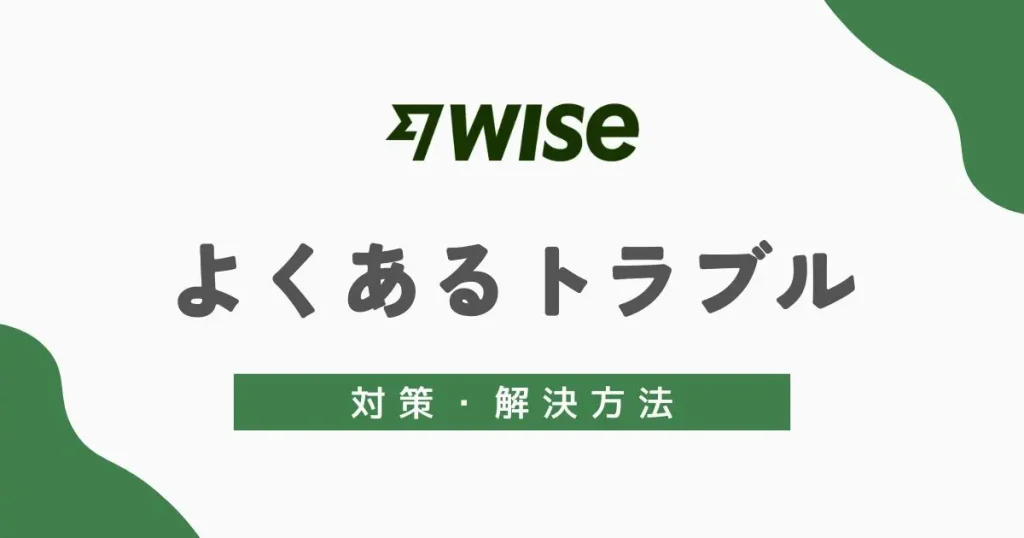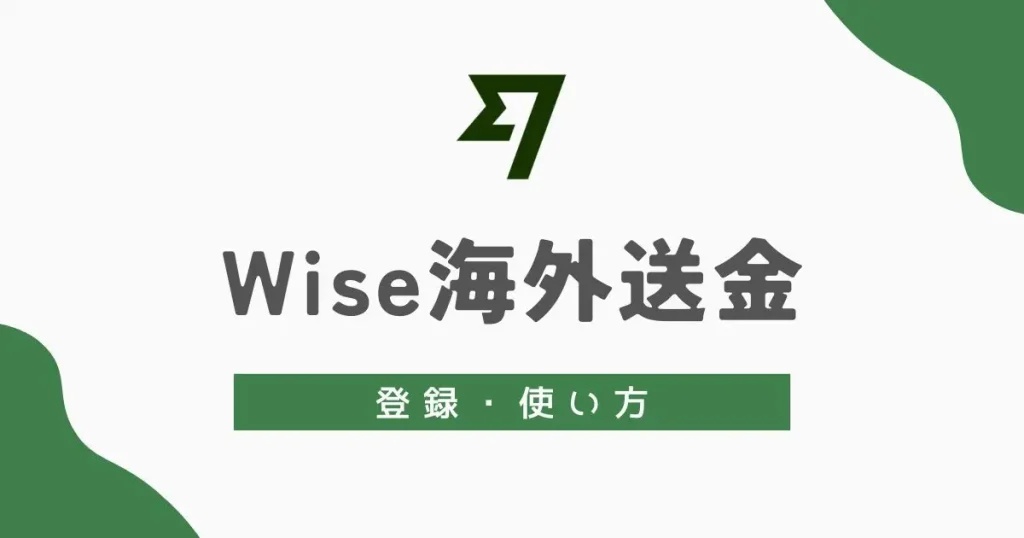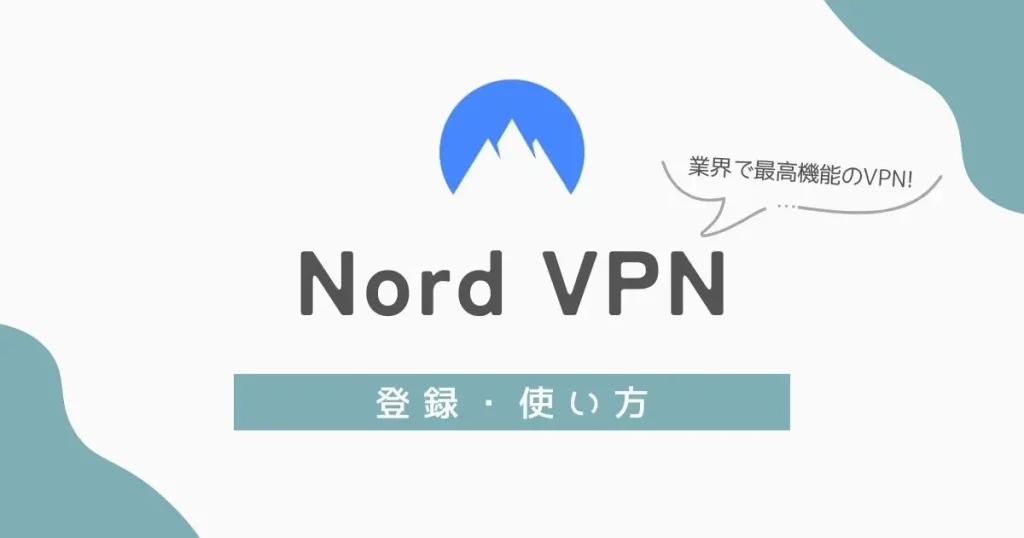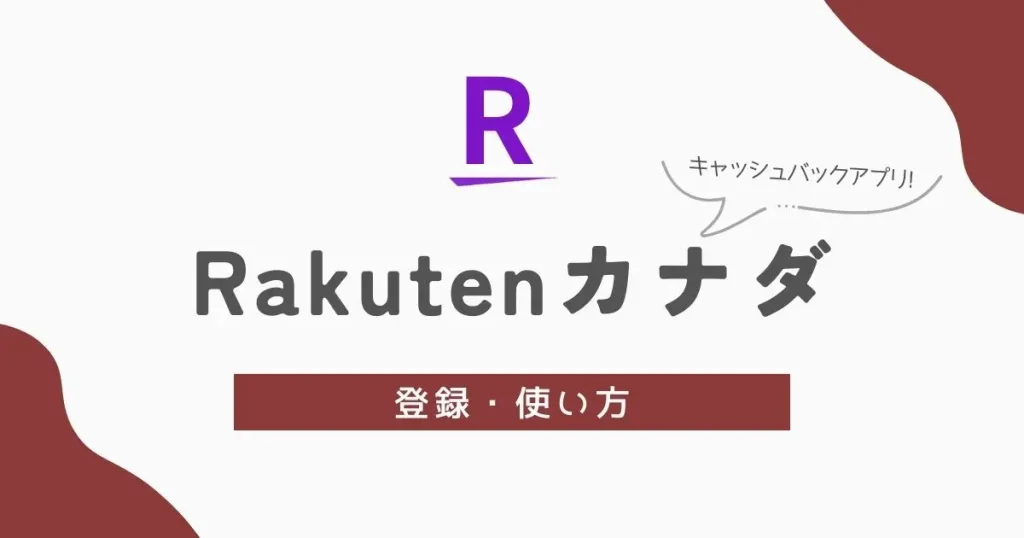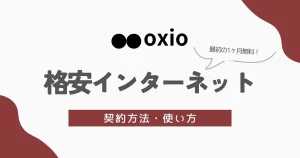カナダでのインターネット契約ならコスパが良いOXIOがおすすめ
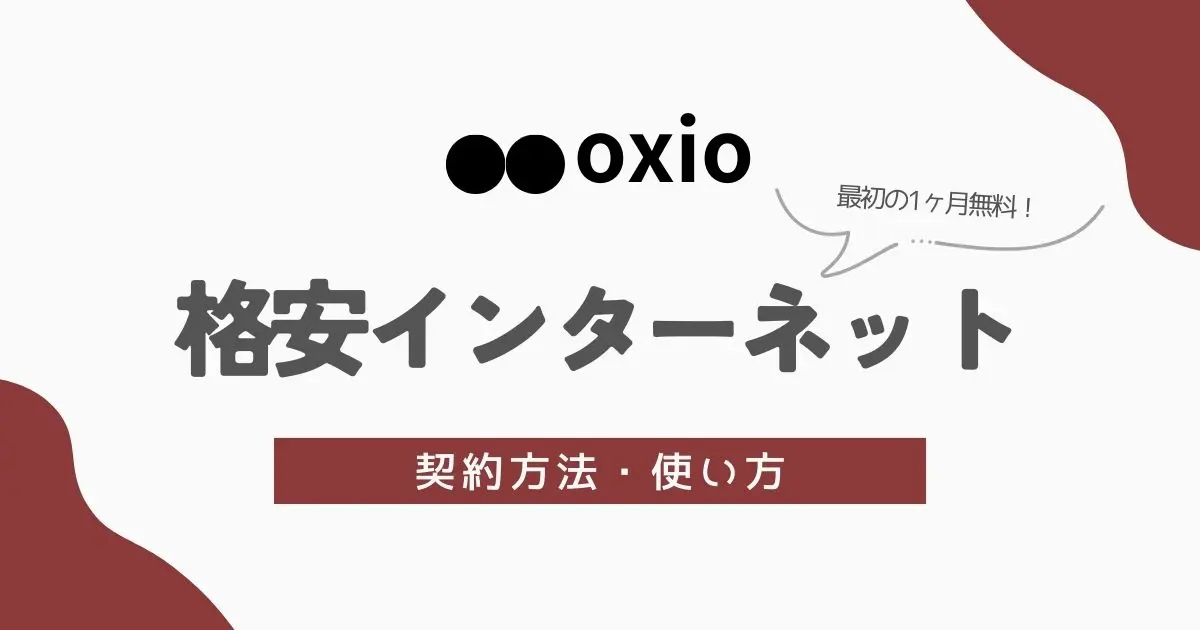
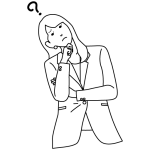
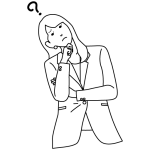
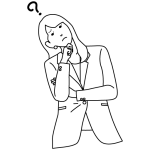
カナダでインターネット契約したいけど、どこがおすすめ?
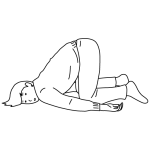
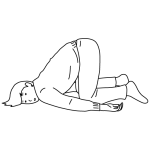
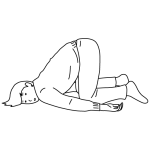
ShawやTelusを使っているけど、カナダのインターネット料金が高すぎる…
カナダでのインターネット契約を検討中ですか?またはカナダでのインターネット契約を、もっと安い料金プランに乗り換えを考え中ですか?
この記事では、実際に私が使用している、カナダの中でもコスパが良いインターネットプロバイダ、oxioについて、ご紹介していきます。
- カナダのインターネット事情
- oxioがおすすめな理由
- oxioの料金プラン
- oxioの申し込みからネット接続までのやり方
わたし自身、以前使用していたインターネットプロバイダから、oxioに乗り換えたことで、毎月のインターネット料金が$35も安くなり、年間で$420も節約できるようになりました。
以前のインターネット料金
$83/月(tax込み)
⇩
現在のインターネット料金
$48/月(tax込み)
この記事では、oxioの魅力的な特徴や料金プラン、実際の申し込みから接続のやり方などを詳しくご紹介します。
さらに、この記事で紹介している紹介コードを使うことで、最初の1ヶ月分の契約料金が無料になるので、お得にoxioでのインターネット接続を楽しめますよ。
\紹介コードを使うと初月無料/
紹介コード
R373BD9
わたし自身も、oxioを契約するときに他の人の紹介コードを使って、最初の1ヶ月は無料で使用ができました
カナダのインターネット事情
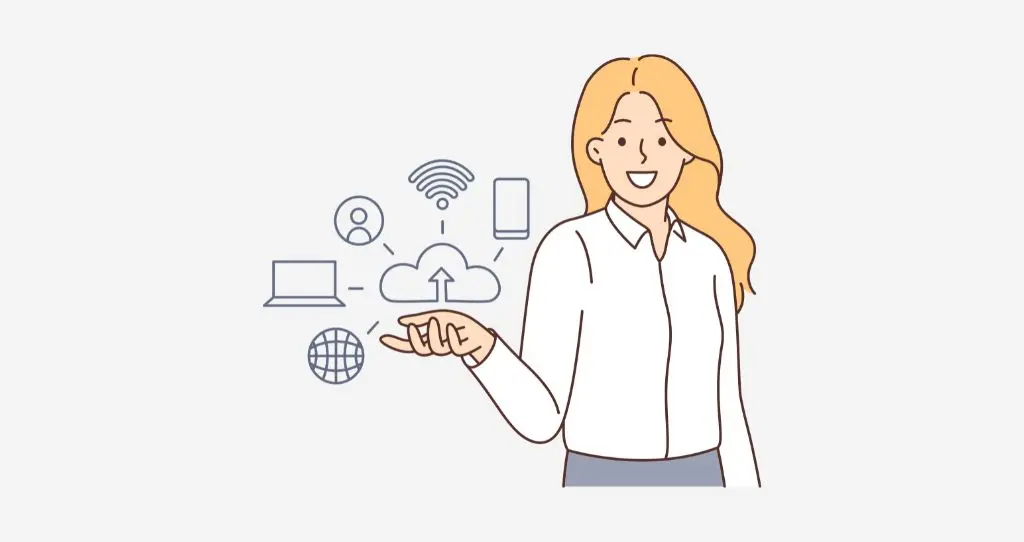
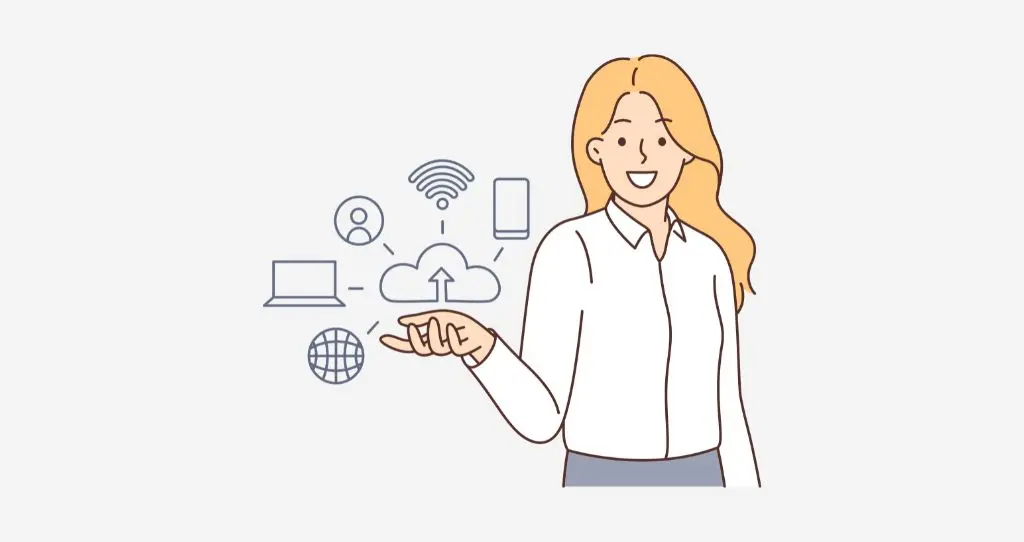
カナダの家庭用インターネットは、ShawやTelusといった大手会社と契約をする場合、日本と比べると、割高になっています。
- 日本:約2,000〜5,000円
- カナダ:$50〜$70
カナダは、日本と比べると国土が広いので、ネット回線のインフラを整備するのに莫大なお金がかかるため、家庭用インターネットだけに限らず、モバイル用のネット料金も高額になってしまいます。
また、日本と比べて競合他社が少ないので、価格競争もあまりおこらないことも、インターネット料金が高額になる原因と言われています。
カナダの国土は日本の約27倍もあるので、維持や拡張にコストがかかるのもしょうがないですね
カナダの大手インターネットプロバイダは特に高い
カナダのインターネットプロバイダの中でも、TelusやShawなどの大手プロバイダは、特に高額な料金を設定しています
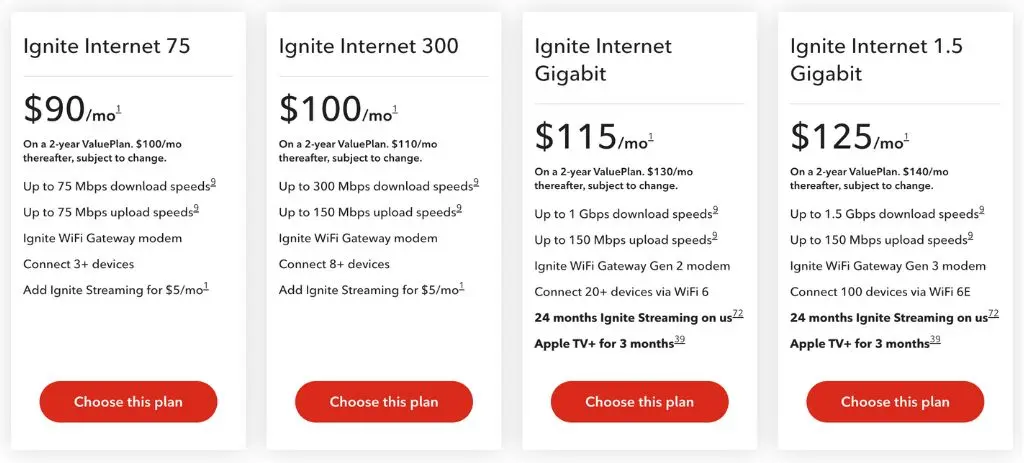
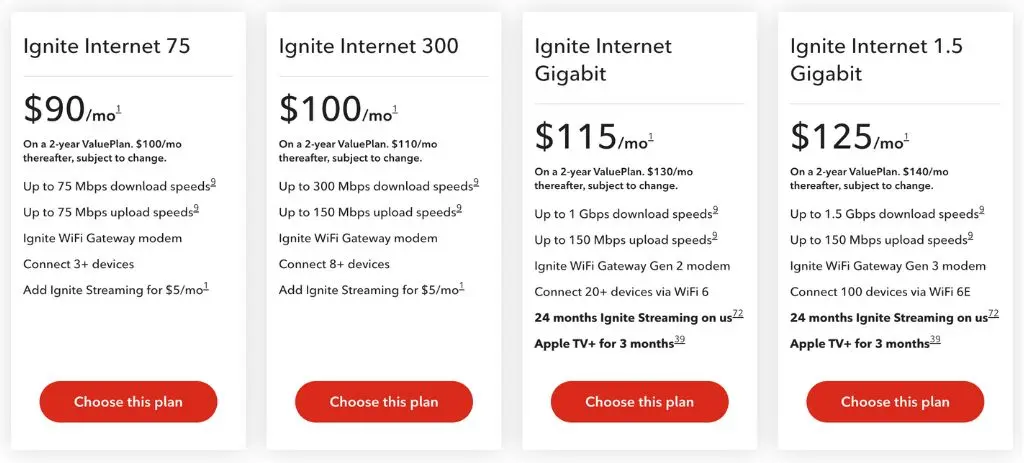
こちらは、私が以前使用していたShawのインターネット料金プランですが、このページだけを見ると、最安でも$90/月と、かなり高額なのがわかります。
ちなみに、実際には、もっと価格の安いプランもあるのですが、TelusやShawのホームページ上で、インターネット料金を調べると、この価格帯のプランしか表示されないのも大きな問題の一つです。
安い価格帯のプランは、直接問い合わせないと教えてもらえないので、ほとんどの人は知らずに損をしているんですよね…
カナダでインターネット契約するならoxioが安くておすすめ


基本的にインターネット料金が高額なカナダですが、できるだけインターネット料金を安くしたいと考えている人には、oxioでのインターネット契約がおすすめです。
| プロバイダ名 | oxio |
|---|---|
| 最安のプラン | $40/月 [下り25Mbps|上り2.5Mbps] |
| 最速プラン | $90/月 [下り1000Mbps|上り100Mbps] |
| 通信量 | 無制限 [すべてのプランが対象] |
| 開通費用 | 無料 |
| 機材レンタル費用 | 料金に含む |
| 支払い方法 | クレジットのみ [2ヶ月目以降は銀行引き落としも利用可能] |
\紹介コードを使って1ヶ月無料で利用可能/
紹介コード
R373BD9
oxioは低価格でありながら、インストール費用やモデム・ルーターレンタル料、転送量無制限など、多くのサービスを月額料金に含んでいて、追加コストがかからないことでも有名です。
また、カナダのユーザーから好評を得ていて、信頼性が高いことが評価されていることは、実際に利用しているわたし自身も実感しています。
同軸ケーブルだけは
自分で用意する必要あり


oxioでは、無料でレンタルできる機材の中に、「同軸ケーブル(Coaxial Cable)」が含まれていないので、自分自身で購入、または用意する必要がある点に注意が必要です
oxioの料金プラン
oxioで契約できるのは月額プランのみで、合計8つの料金プランからインターネットの契約が可能になっています。
| 料金 | 下り速度 | 上り速度 |
|---|---|---|
| $40 | 25Mbps | 2.5Mbps |
| $43 | 30Mbps | 5Mbps |
| $49 | 75Mbps | 7.5Mbps |
| $57 | 100Mbps | 10Mbps |
| $71 | 150Mbps | 10Mbps |
| $82 | 300Mbps | 15Mbps |
| $88 | 750Mbps | 100Mbps |
| $90 | 1000Mbps | 100Mbps |
oxioでは、契約可能なすべての料金プランを、1つのページ内で確認、比較ができるので、ShawやTelusのように、必要以上に高額な料金プランを契約してしまうリスクがないです。
表示されている契約料金以外に隠れ料金は一切なし
oxioでは、契約プランごとに詳細な料金明細を確認可能で、隠れた追加費用がないことを明確にしています。
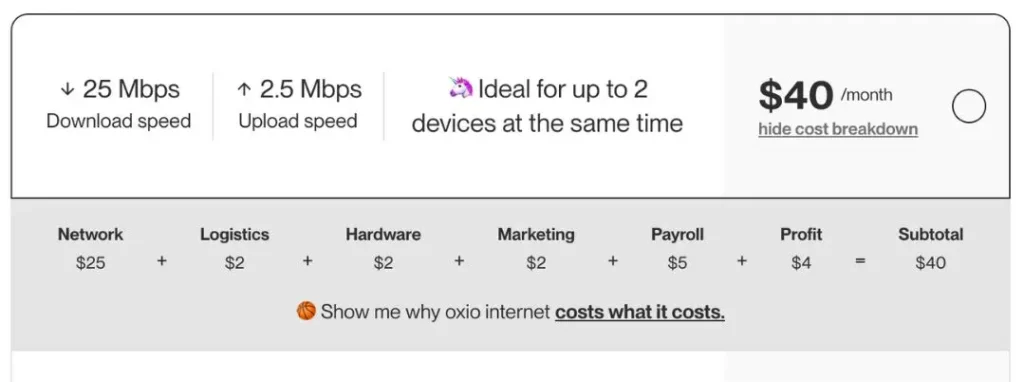
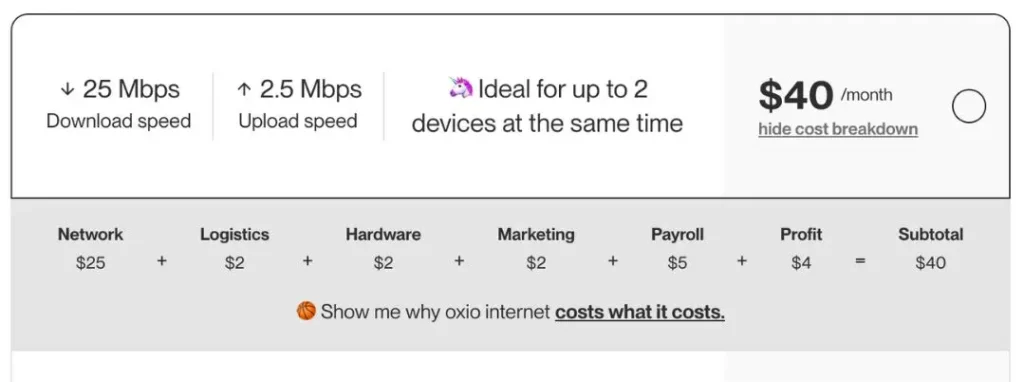
このように、インターネットの開設から接続まで、必要な経費すべてを料金に含んでいるので、隠れたコストがない、とても明瞭なインターネット契約をすることができるのも、oxioの大きな魅力の一つです。
初回だけでなく、毎月インストール費用などを支払うことにはなりますが、それでもShawやTelusよりも安いことは確かです
月額プランのみで解約手数料が一切かからない
oxioの料金プランは、毎月更新の月額プランのみなので、途中解約をする場合でも違約金や解約手数料がかかりません。
| インタネット会社 | 解約・違約金 |
|---|---|
| Shaw [2年契約] | $15×残りの月数 |
| Telus [2年契約] | $15×残りの月数 |
| oxio [月額契約のみ] | なし |
ShawやTelusのような大手では、基本的に価格が割安になる2年契約を進められるのですが、月額料金よりも月々の支払いが約$25安くなる代わりに、途中解約の際には違約金の支払いが必要になっています。
一方で、oxioでは月額プランのみを販売しているため、ShawやTelusのように途中解約という概念がないので、いつ解約をしても違約金や解約手数料がかることがないのが魅力です。
ちなみにShawでは月額プランがあるにも変わらず、Webサイト上ではプランを見れない仕様になっているそうですよ
紹介コードを使うと1ヶ月分の契約料が無料
oxioでは、契約の際に紹介コードを使用することで、初回1ヶ月分の契約料が無料になります。
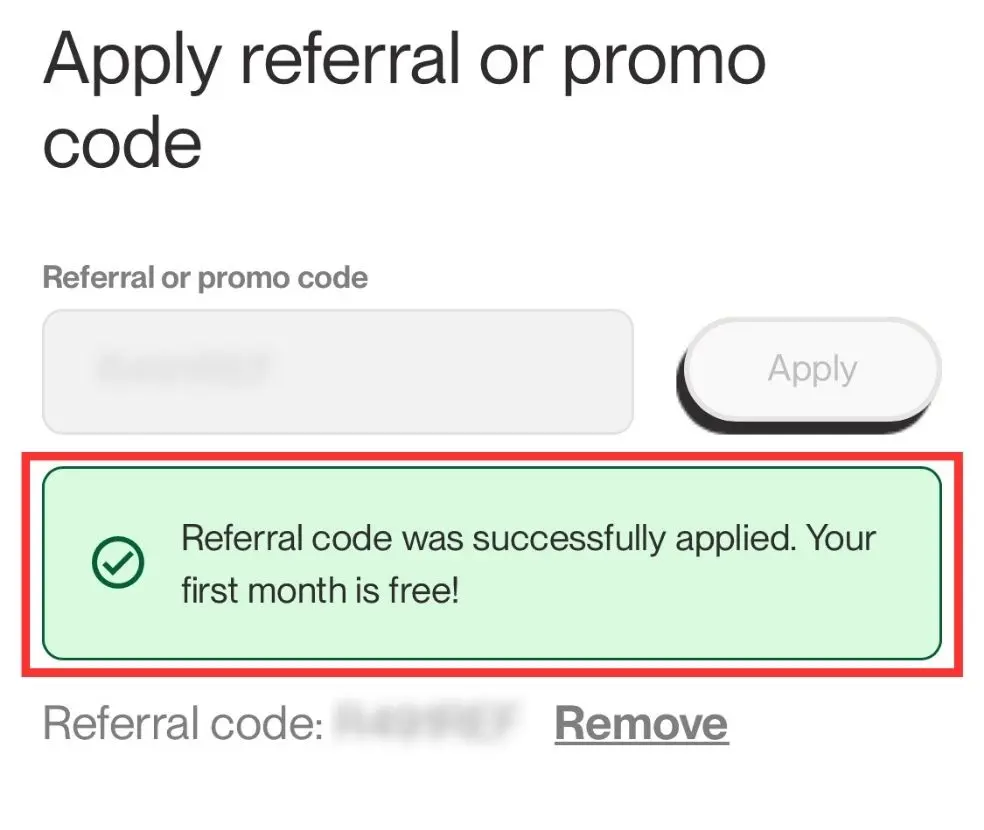
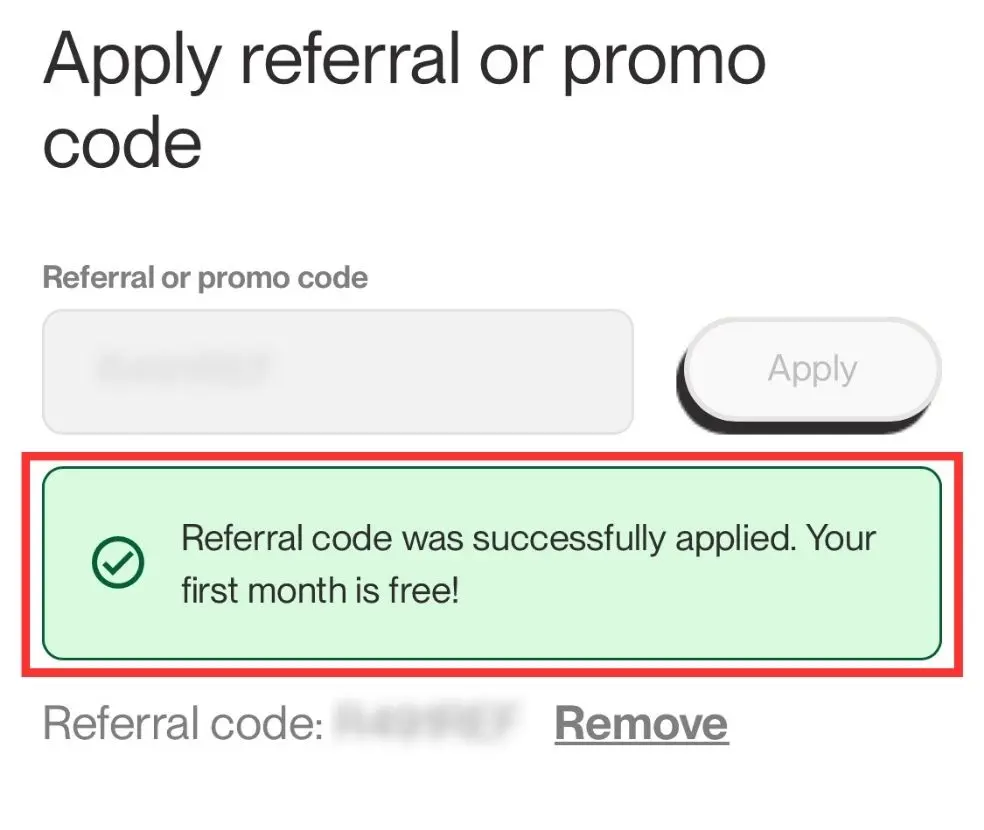
わたし自身も、oxioを契約するときに他の人の紹介コードを使って、最初の1ヶ月は無料で使用ができたので、私からもみなさんに紹介コードをシェアしています。
下記の紹介コードを使うことで、最初の1ヶ月分の契約料金が無料になるので、お得にoxioでのインターネット接続を楽しめますよ。
紹介コード
R373BD9
ちなみに、あなたがこの紹介コードを使ってくれると、私も1ヶ月分無料になるのでありがたいです
oxioはこんな人におすすめ
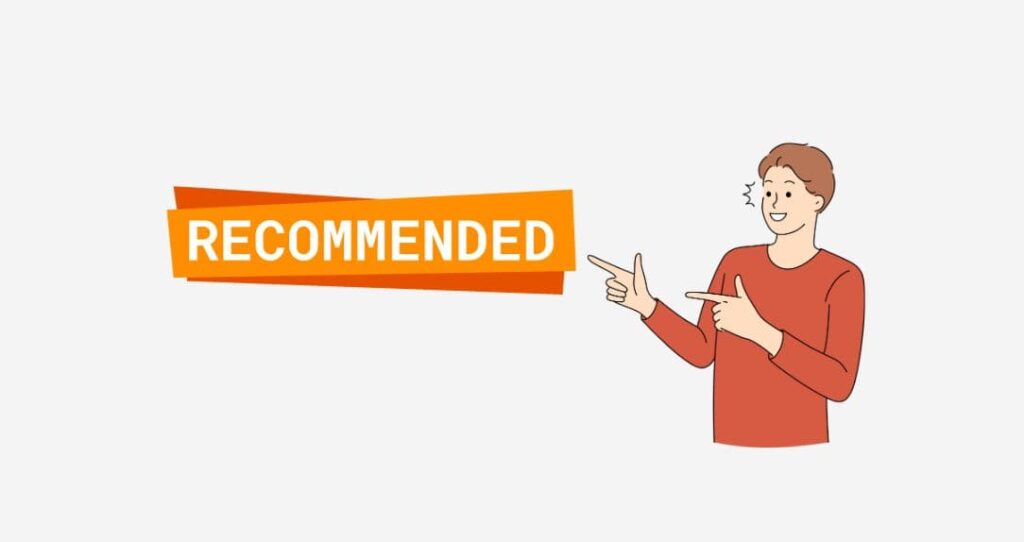
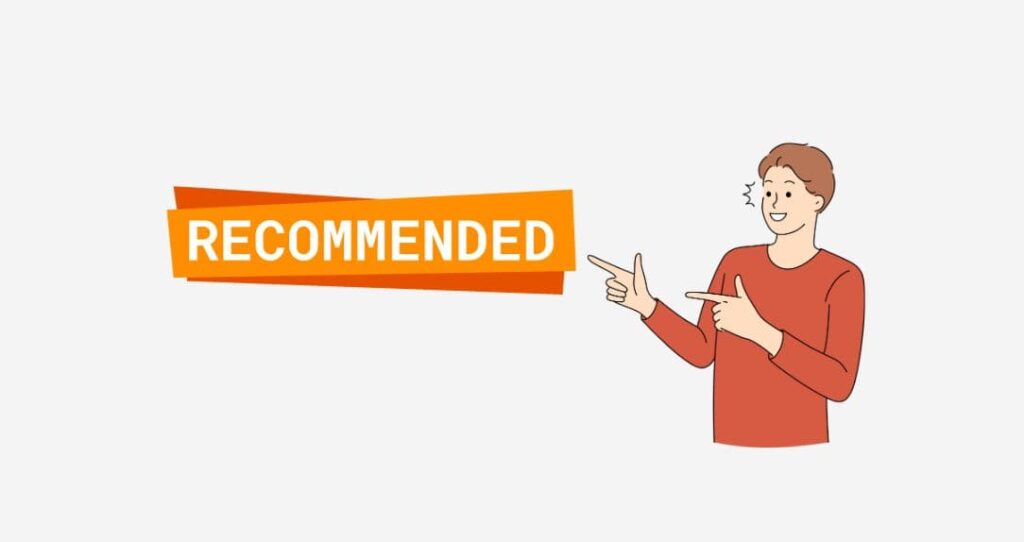
現在、カナダでのインターネット契約を考えている人や、現在のプロバイダからの乗り換えを検討している人の中で、次のどれかに当てはまる人には、oxioでのインターネット契約をおすすめできます。
- インターネット料金を安く抑えたい
- データ無制限で動画配信を見たい
- 2年以上カナダに住むかわからない
- オンラインゲームはやらない
- カナダの都市近郊に住んでいる
実際に使ってみるとわかりますが、高速のデータ通信でなくても、一般的なネットサーフィン・検索や、Netflixなどの動画視聴は、何の問題もありません。
また、データ通信はどのプランでも無制限なので、データ容量を気にすることなく、動画配信サービスを利用できます。
契約も月額プランだけなので、いつカナダを離れるかわからない人にとっても、解約の際の違約金を払うリスクがないのはメリットです
$40/月で動画配信をストレスなく視聴できる
一般的に、インターネットで動画配信を視聴する際には、下り速度が20Mpbs以上であれば、問題ないとされています。
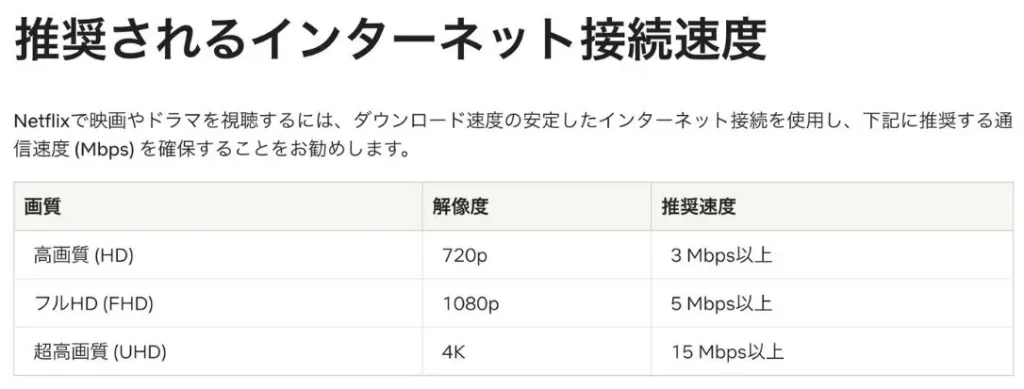
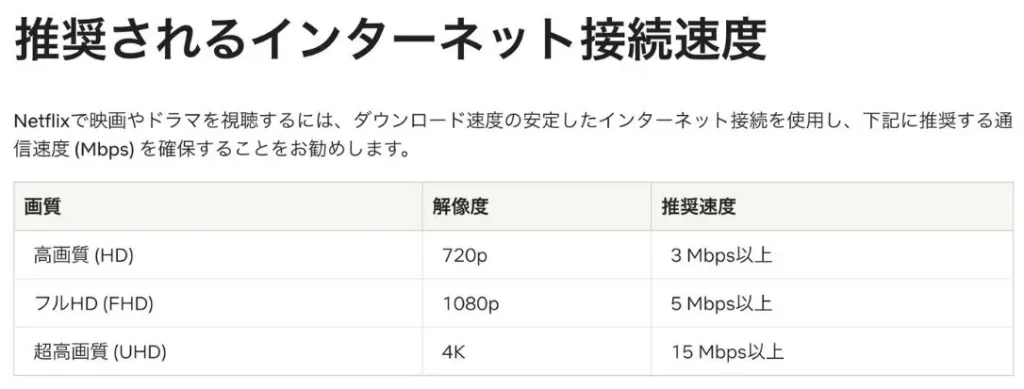
例えばNetflixでは、最も高画質な4K動画の視聴でも、15Mpbs以上をインターネット接続速度の推奨値としています。
つまり、oxioでは、最も料金が低い$40/月(下り25Mpbs)のプランでも、動画配信の視聴にはまったく問題がないということになります。
ちなみにわたしは$43/月(下り30Mpbs)のプランで、まったく問題なくNetflixが見れています
私が7年以上契約していたShawからoxioに乗り換えた理由
わたしは、カナダでの生活を始めた当初から、大手インターネットプロバイダのShawを利用していたのですが、以下の理由から、oxioに乗り換えました。
- 必要以上の機能でインターネット料金が高額
- 2年縛りのプロモーションばかりで途中解約に違約金がかかる
- 2年契約のプロモーションが終わるとさらに料金が高くなる
- ウェブサイト上で格安プランを探すのが難しい
Shawを契約していた頃は、「HiSpeed」として説明を受けた下り300Mpbsのプランを契約して、毎月$83支払っていたのですが、日本で標準的なスペックの下り500Mpbsに比べるととても中途半端です。
実際のところ、現在使用している、oxioの下り30Mpbsのプランでも、動画の視聴を含めて、インターネット利用には全く問題がないので、いかに必要以上のスペックに無駄なお金を使っていたかを思い知りました。
ShawやTelusに対して、同じように感じている人は、oxioなど料金の安いインターネットを検討するのが良いですよ
oxioがおすすめできない人
低コストで、カナダでのインターネット契約が可能なoxioですが、次のいずれかに当てはまる人は、大手のShawやTelusで契約する方が良いでしょう。
- 田舎に住んでいる
- オンラインゲームをする
oxioは、まだ新しいインターネットプロバイダなので、インターネット契約が可能な州やエリアが限られています。
このため、対象エリア以外に住んでいる人はoxioでの契約ができません。
また、オンラインゲームを利用する人は、安定して下り70Mpbs以上の速度が必要になると思います。
通信の安定に対する信頼度は、大手のShawやTelusの方が高いはずなので、oxioはあまりおすすめできません。
紹介コードを利用して、1ヶ月無料でoxioの通信速度や安定性を試すことも可能です
紹介コード
R373BD9
oxioでのインターネット契約のやり方
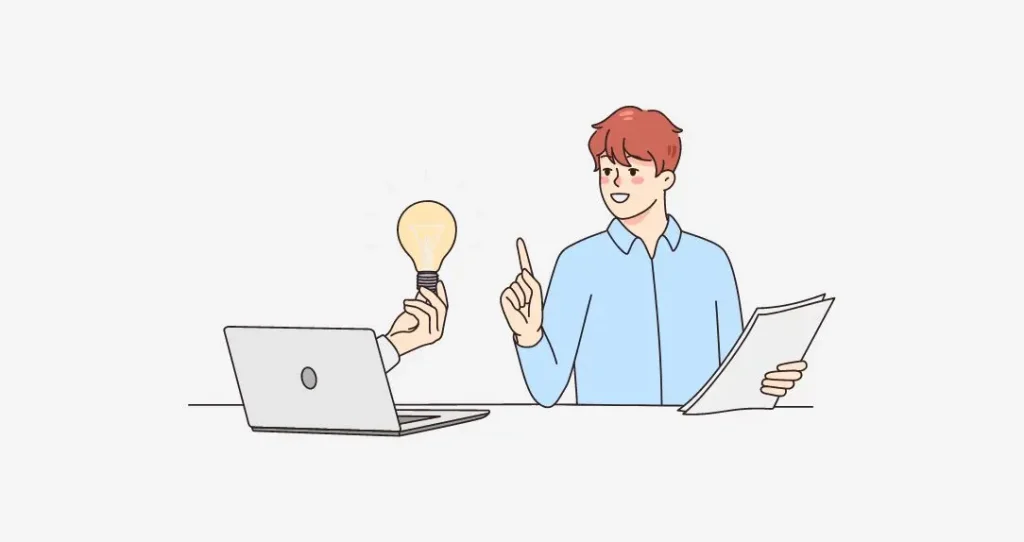
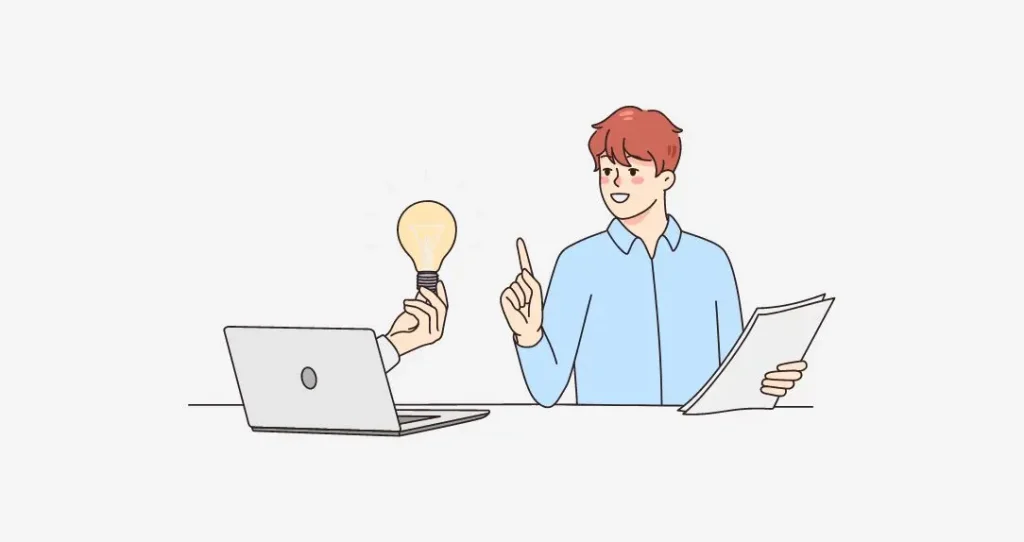
oxioの契約から、インターネットを接続するまでのやり方を、画像付きで解説していきます。
- oxioの契約・申し込み方法
- oxioのインターネット接続の方法
「契約・申し込み」と「インターネットの接続」の」2つに分けて解説していきます。
同軸ケーブルだけは
自分で用意する必要あり


oxioでは、無料でレンタルできる機材の中に、「同軸ケーブル(Coaxial Cable)」が含まれていないので、自分自身で購入、または用意する必要がある点に注意が必要です
紹介コードの使い方は「契約・申し込み」の中で解説
oxioの申し込み方法
まずは、oxioへの申し込みと契約をしていきましょう。
- 契約可能な住所かの確認
- 料金プランの選択
- ルーターの数を選択
- インターネット接続に関する確認
- インターネット開設日の選択
- 個人情報の入力
- 機材の受け取り住所の選択
- 支払い情報の入力
- 最終確認と契約の申し込み
最初の1ヶ月分が無料になる、紹介コードの使い方は、手順⑧の「支払い情報の入力」で解説しているので、見逃さないように注意してください。
はじめに、あなたの住んでいる場所、またはインターネット契約を予定している場所で、oxioのインターネットを利用できるか確認が必要です。
下記のリンクボタンから、oxioのウェブサイトへ移動しましょう。
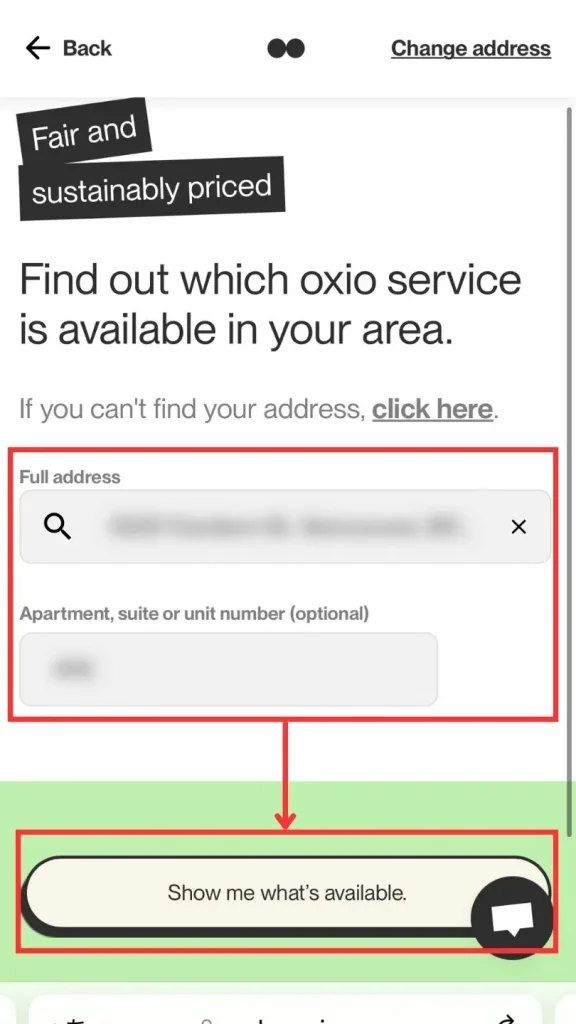
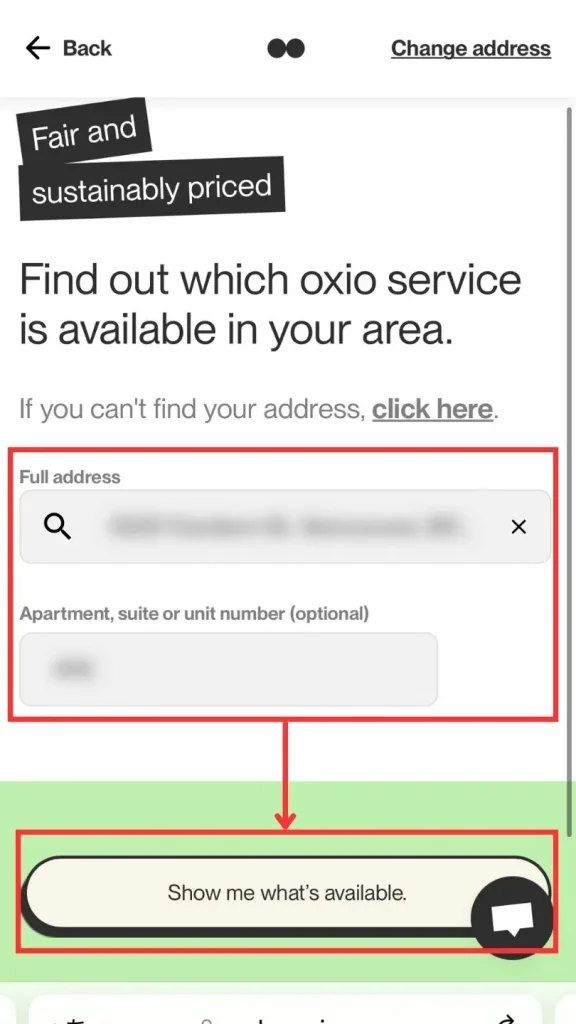
自分が住んでいる住所・部屋番号を入力してShow me what's availableをクリック
対象エリア外の場合は料金プランが表示されない
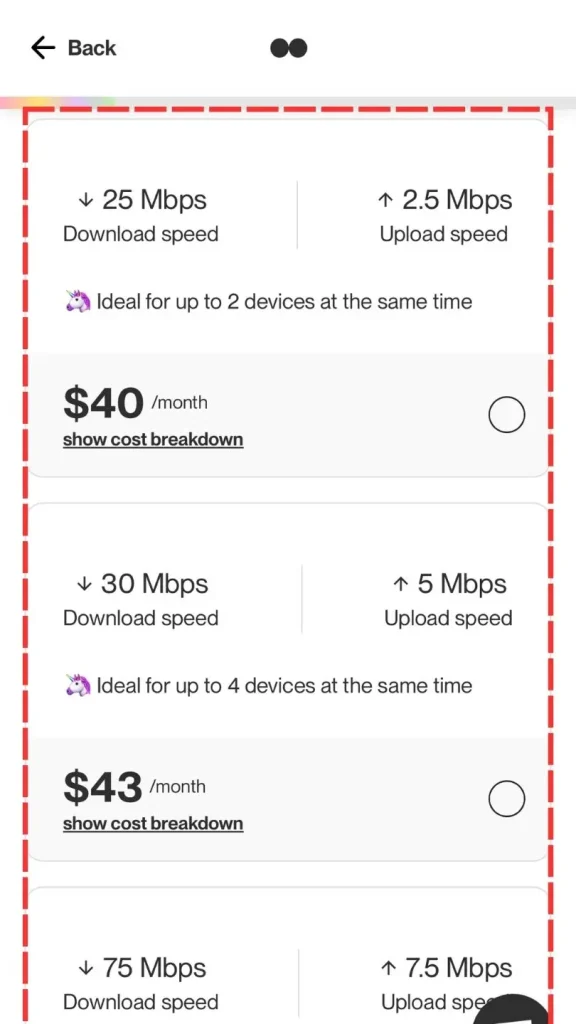
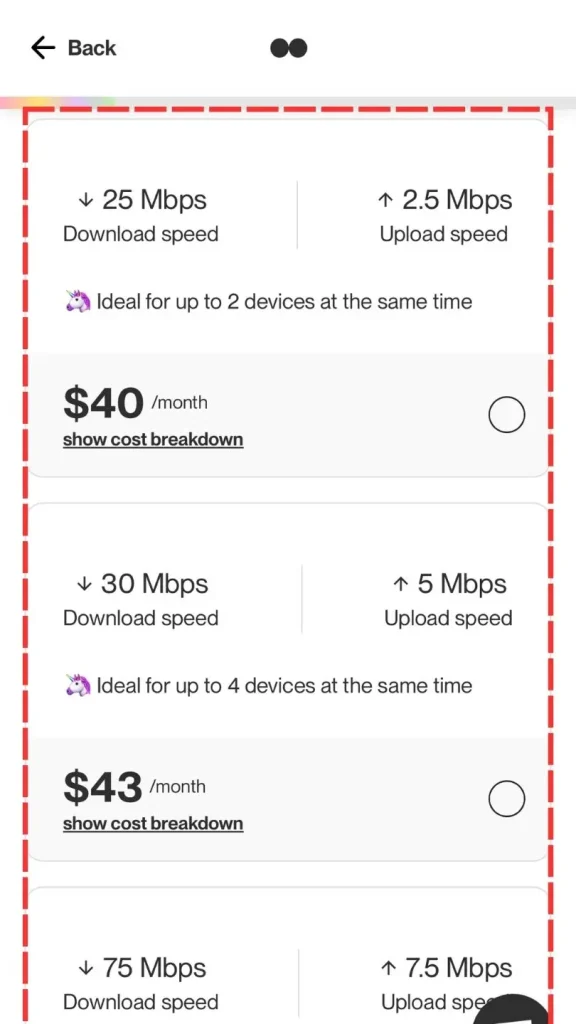
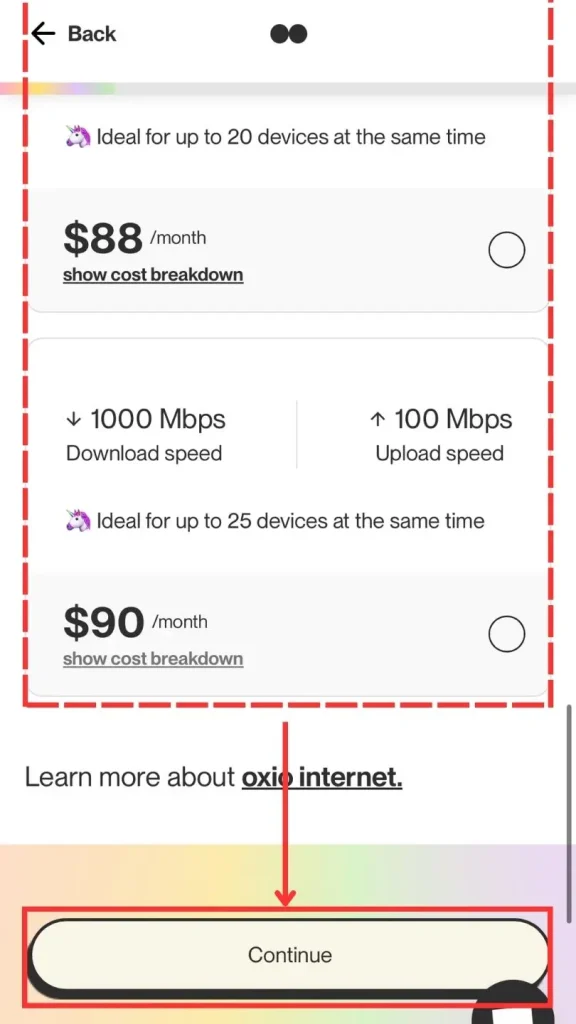
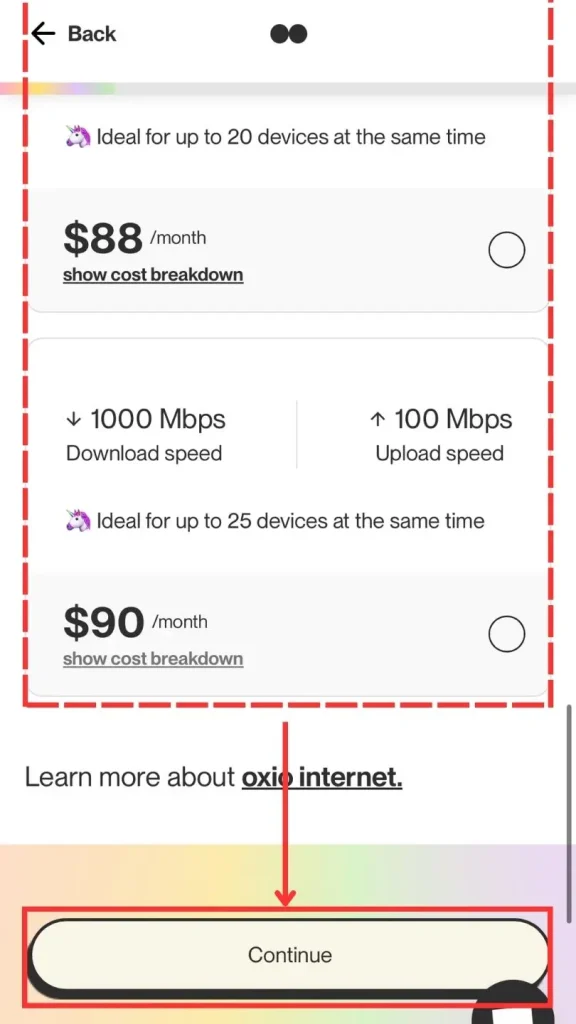
表示された中から、契約したい料金プランを選択して、Continueをクリック
oxioの料金プランを確認
| 料金 | 下り速度 | 上り速度 |
|---|---|---|
| $40 | 25Mbps | 2.5Mbps |
| $43 | 30Mbps | 5Mbps |
| $49 | 75Mbps | 7.5Mbps |
| $57 | 100Mbps | 10Mbps |
| $71 | 150Mbps | 10Mbps |
| $82 | 300Mbps | 15Mbps |
| $88 | 750Mbps | 100Mbps |
| $90 | 1000Mbps | 100Mbps |
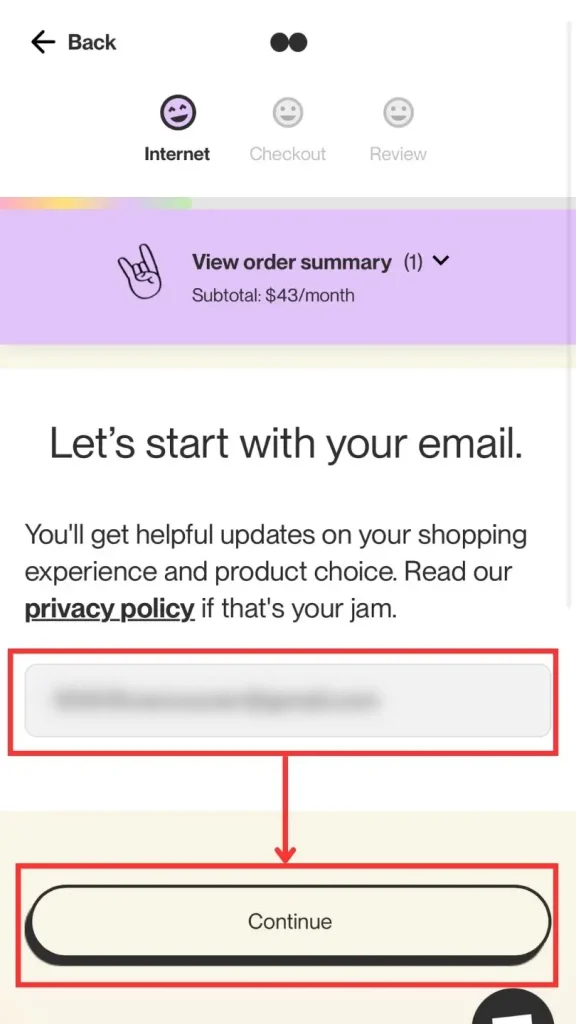
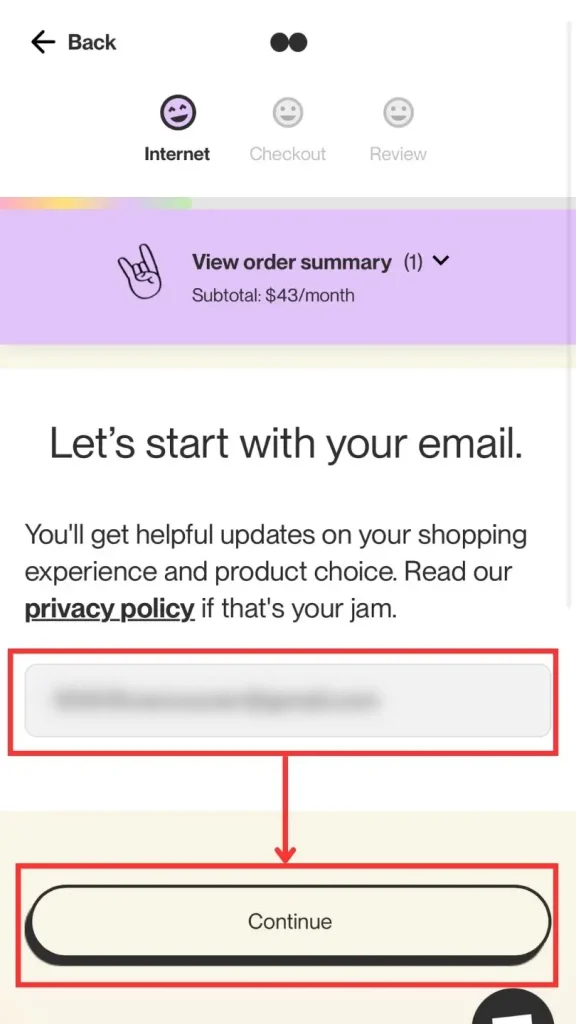
oxioからの契約に関する連絡や、アカウント作成で使用するメールアドレスを入力して、Continueをクリック
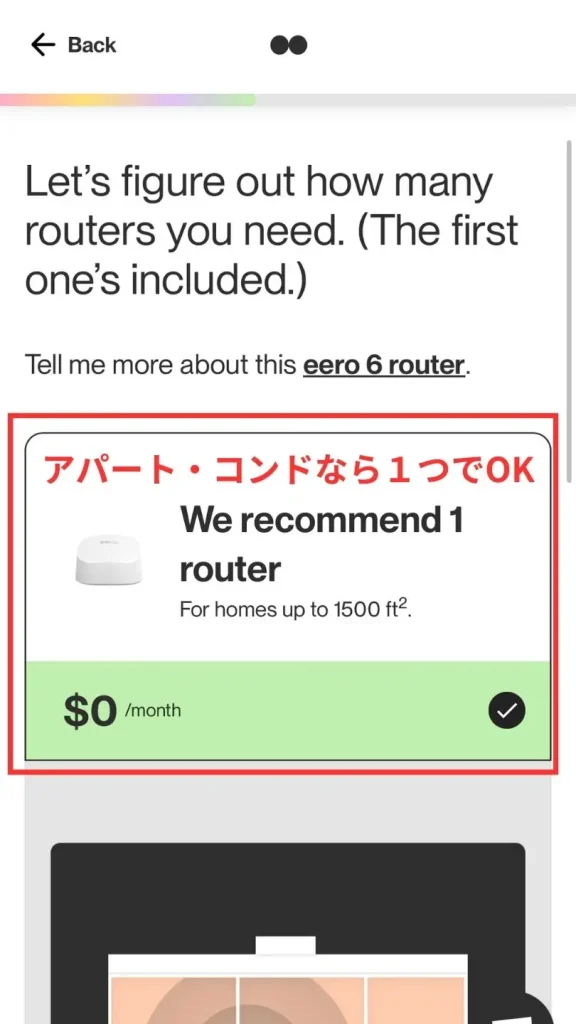
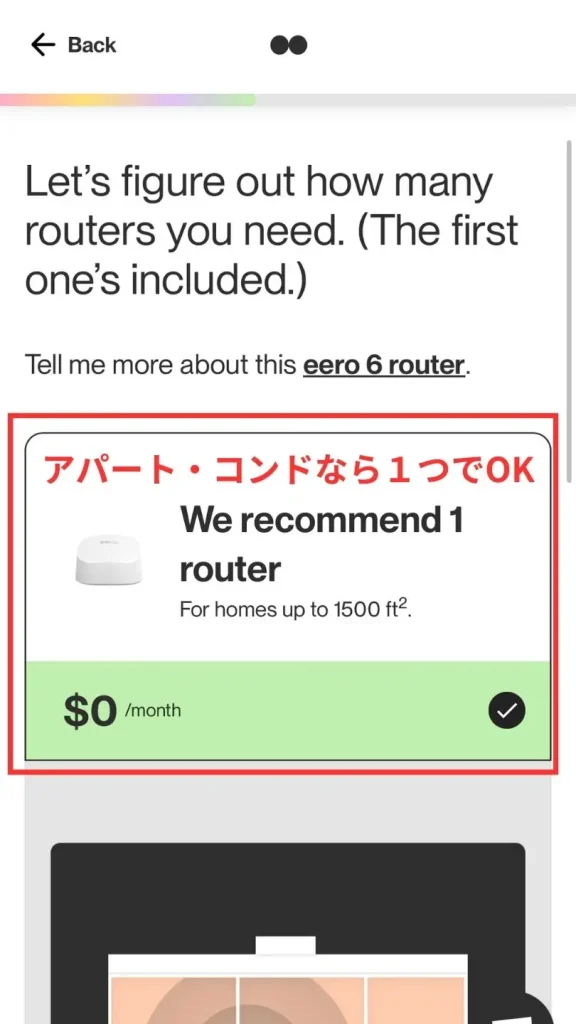
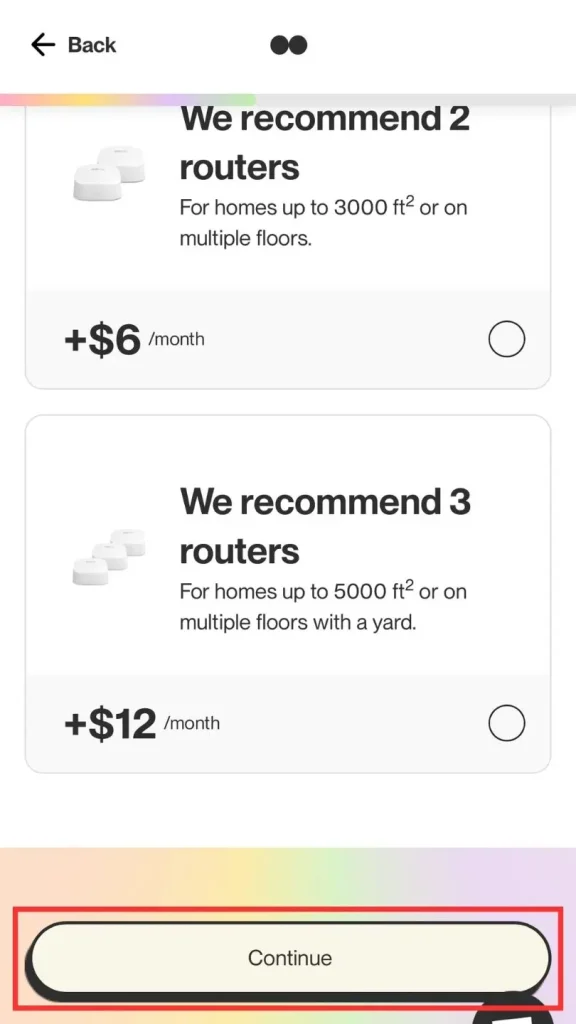
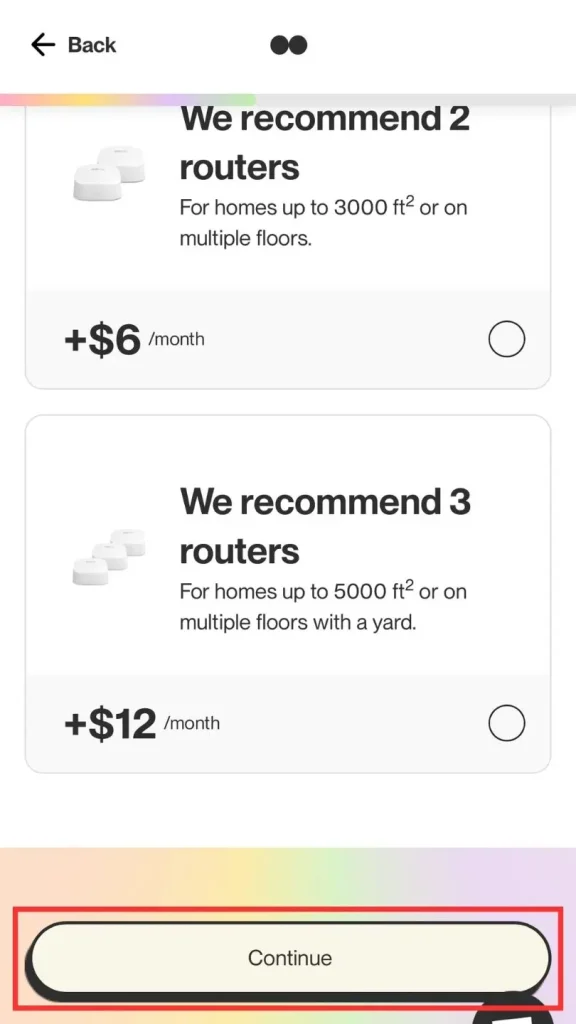
oxioでインターネットを利用するための、ルーターの数を選択して、Continueをクリック
必要なルーターの数の目安
| ルーターの数 | カバー範囲 | 間取り |
|---|---|---|
| 1つ | 1,500ft2 [約140平米] | アパートやコンド用 [3LDKまで] |
| 2つ | 3,000ft2 [約280平米] | 一戸建て用 [5LDKまで] |
| 3つ | 5,000ft2 [約480平米] | オフィス用 |
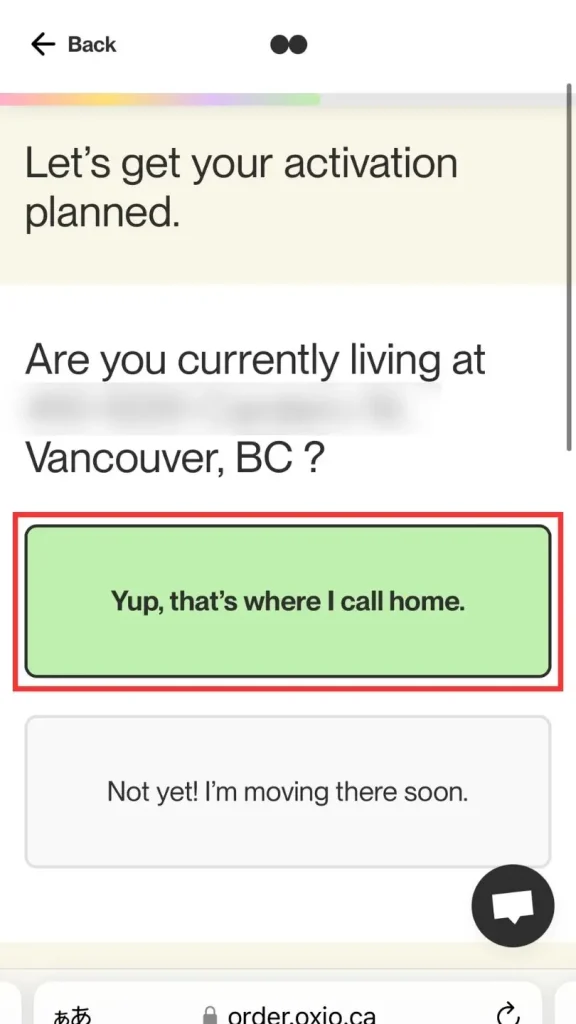
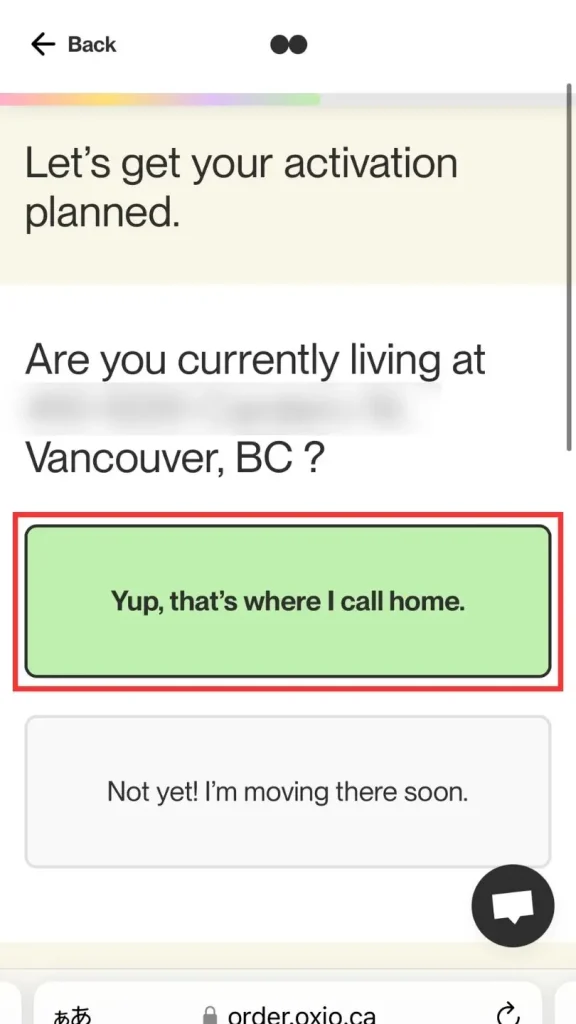
契約をしたい住所に、今現在も住んでいる場合はYup, that's where I call homeをクリック
まだその住所に住んでいない場合はこちら
まだその住所に住んでいない場合は、Not yet! I'm moving there soonをクリック
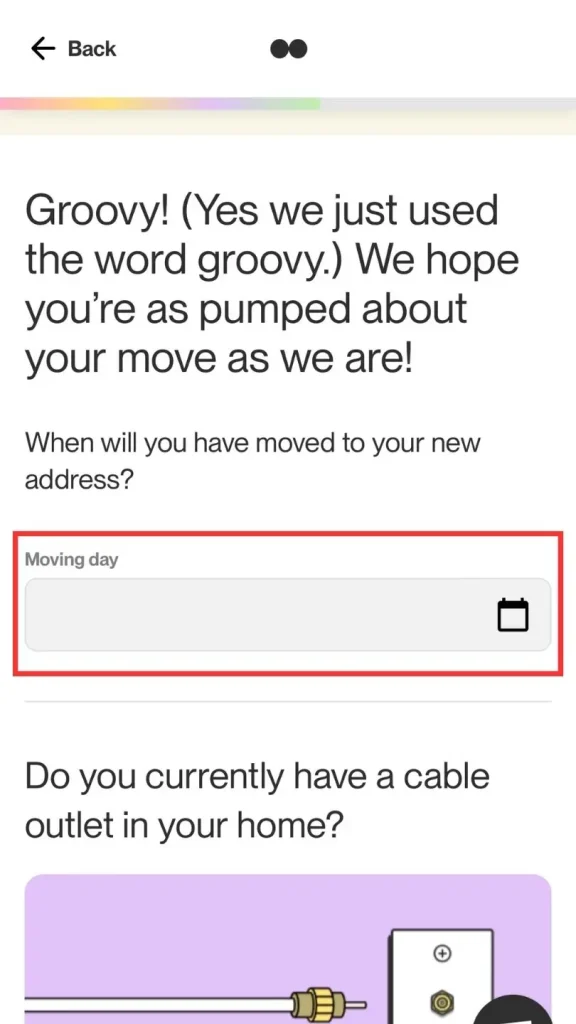
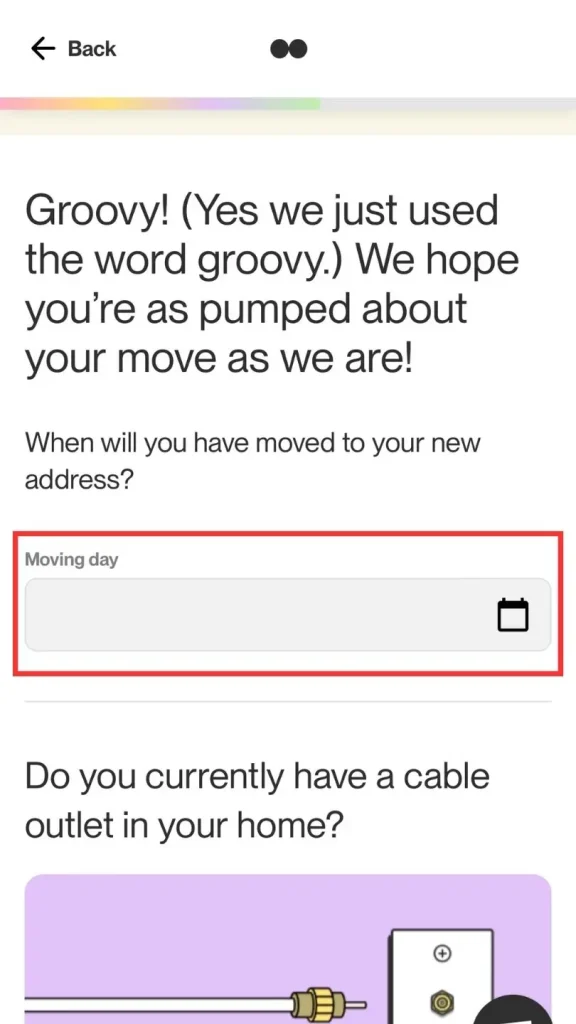
oxioでインターネット契約をしたい住所への、引っ越し予定日を選択
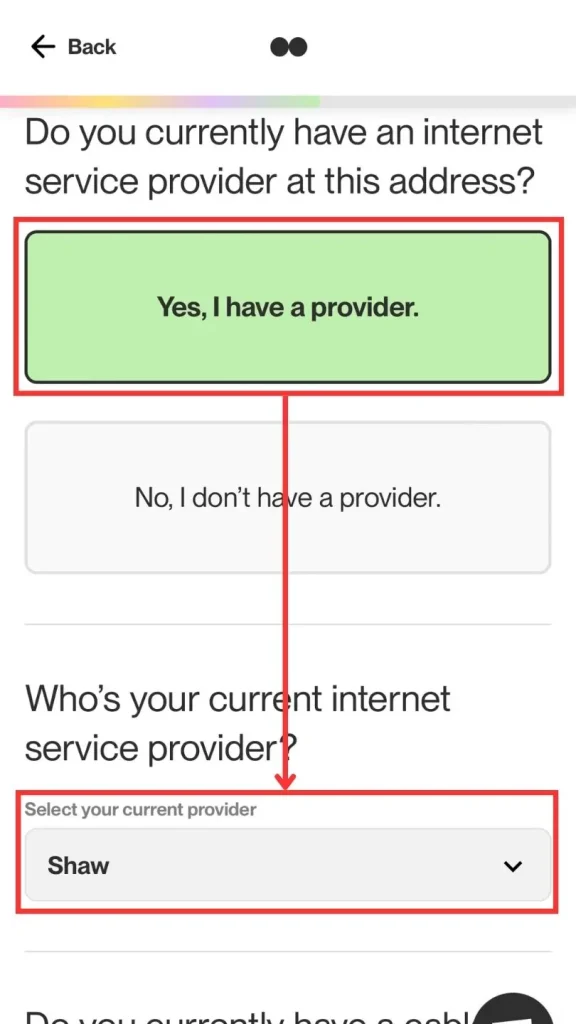
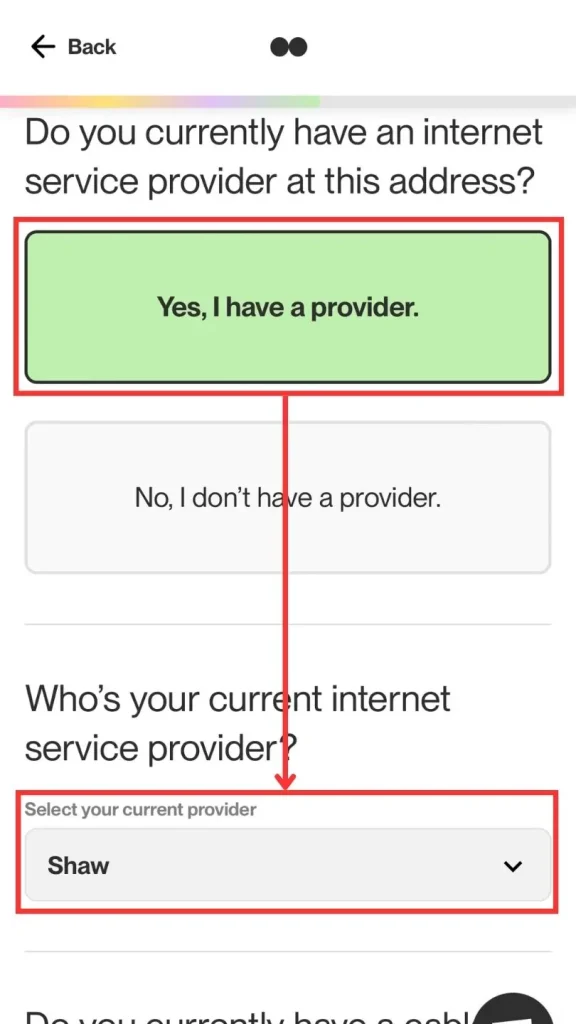
すでにその住所でインターンネットを使用している場合は、Yes, I have a providerをクリックして、プロバイダ名を選択
ひとつ前で、Not yet! I’m moving there soonをクリックした人は、この画面が表示されません
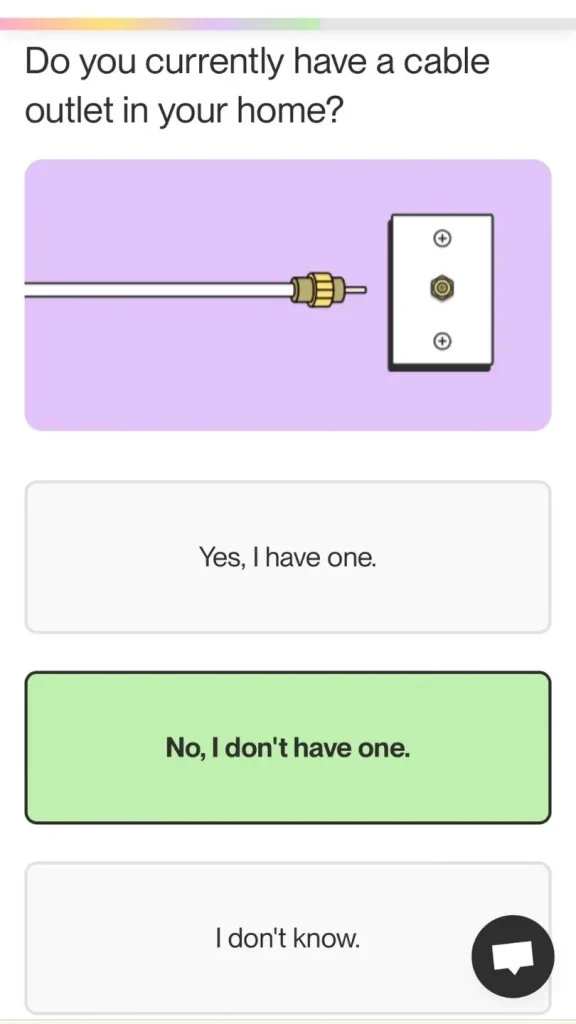
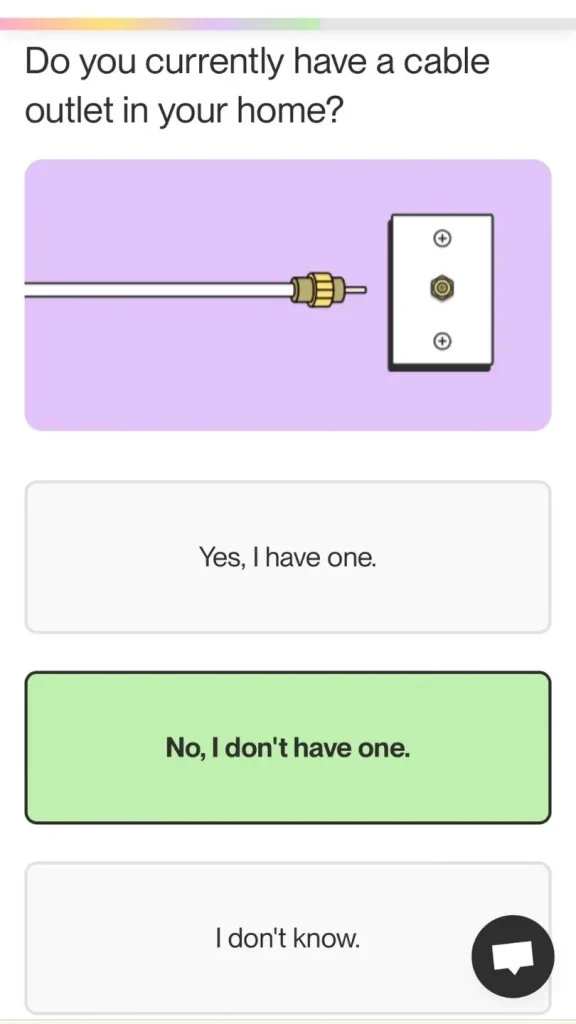
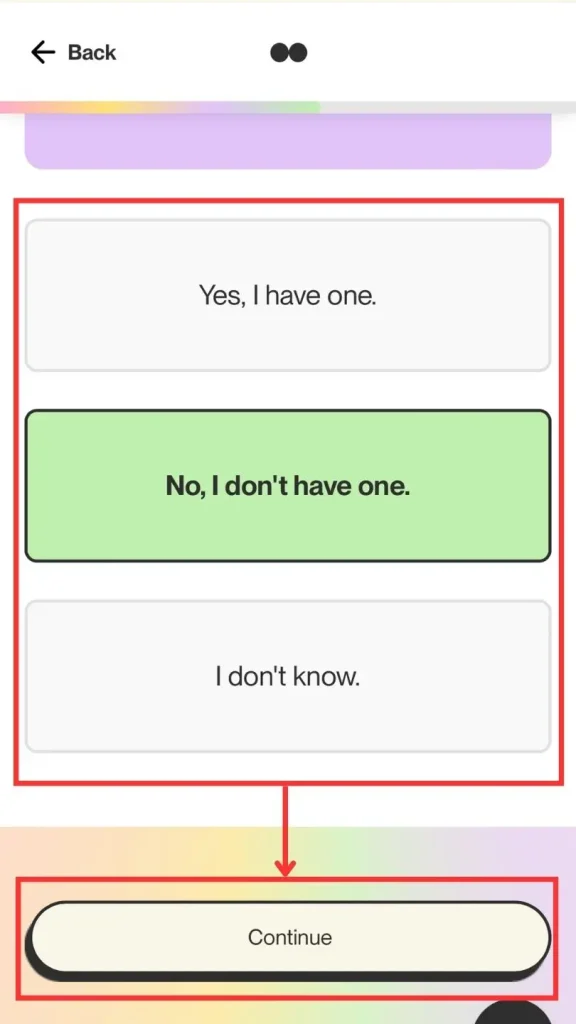
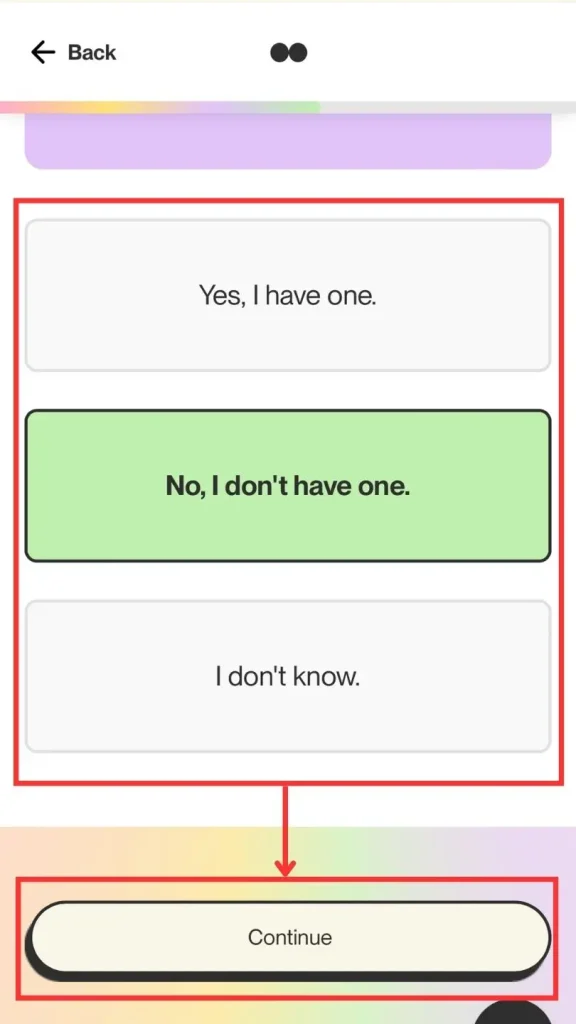
インターネットを接続するためのケーブルアウトレット(日本語ではコンセント)が、契約する家にあるかを選択して、Continueをクリック
よくわからない場合は、I don’t knowをクリックしておきましょう。あなたの入力した住所から、oxioが調べてくれます。
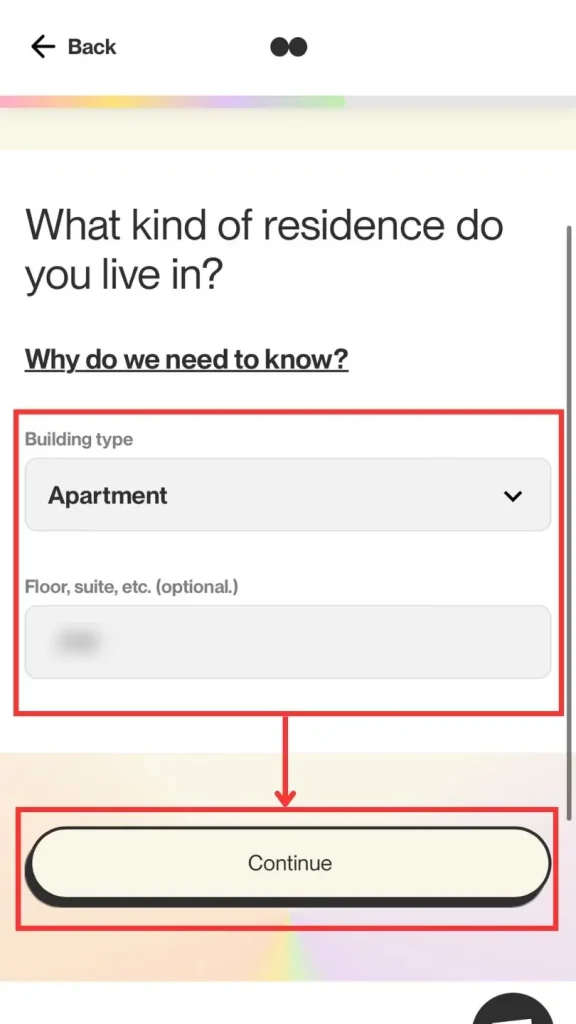
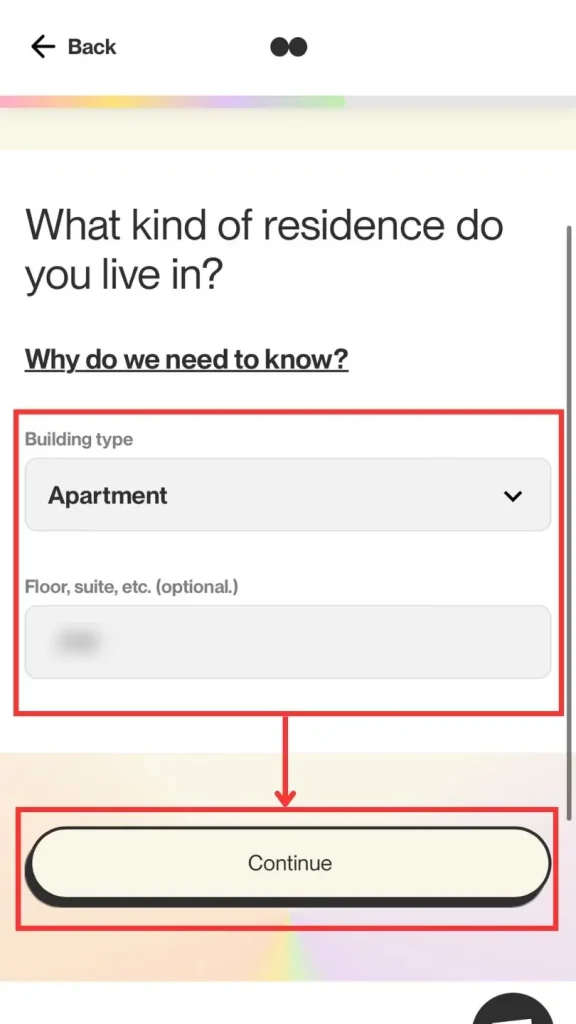
oxioを契約する家のタイプを選択して、Continueをクリック
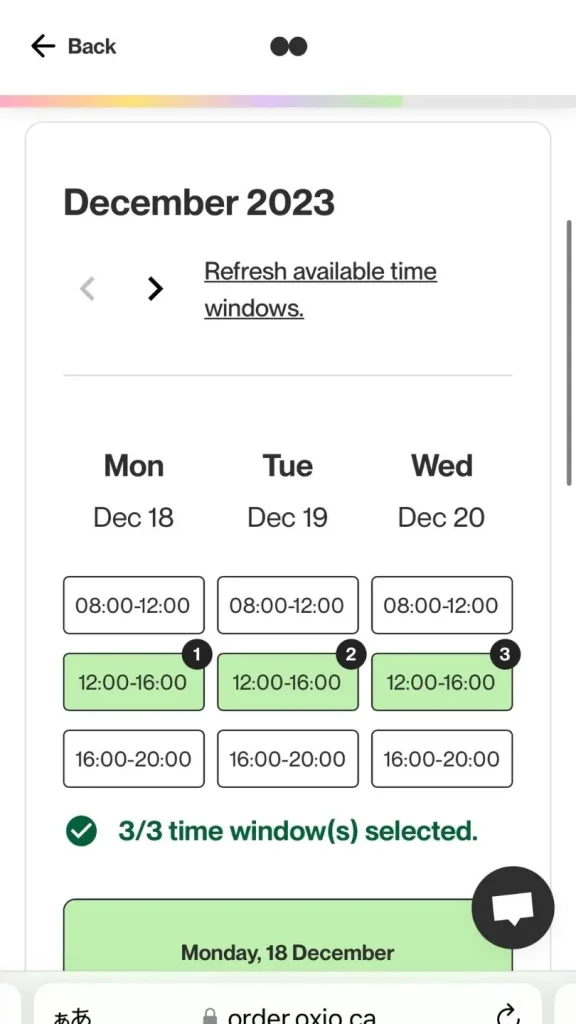
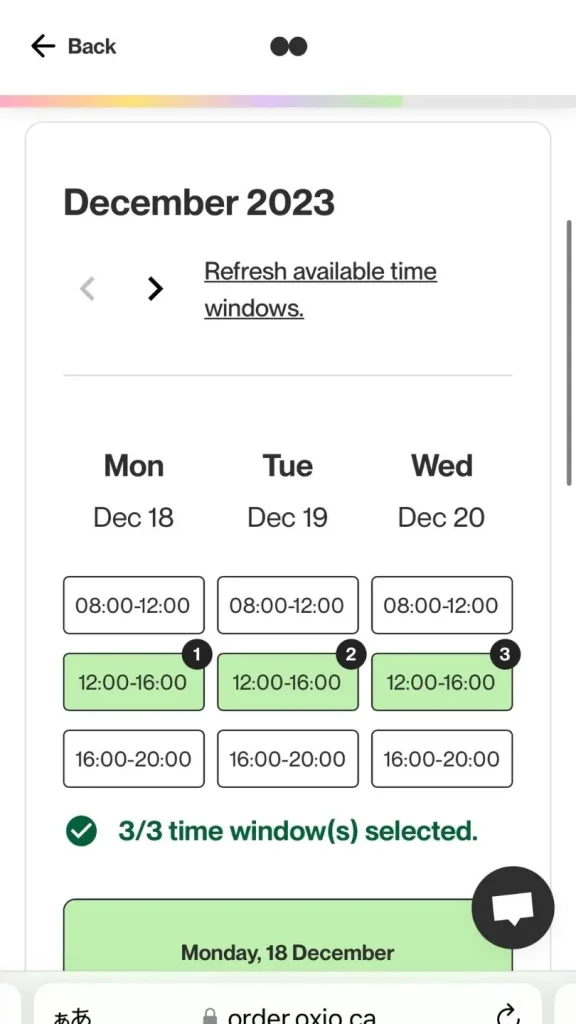
表示されるリストの中から、oxioでのインターネット開設を始めたい日を3つ選択
開設工事が必要な場合もあるので、あなたが家にいられる日時を選択しましょう。
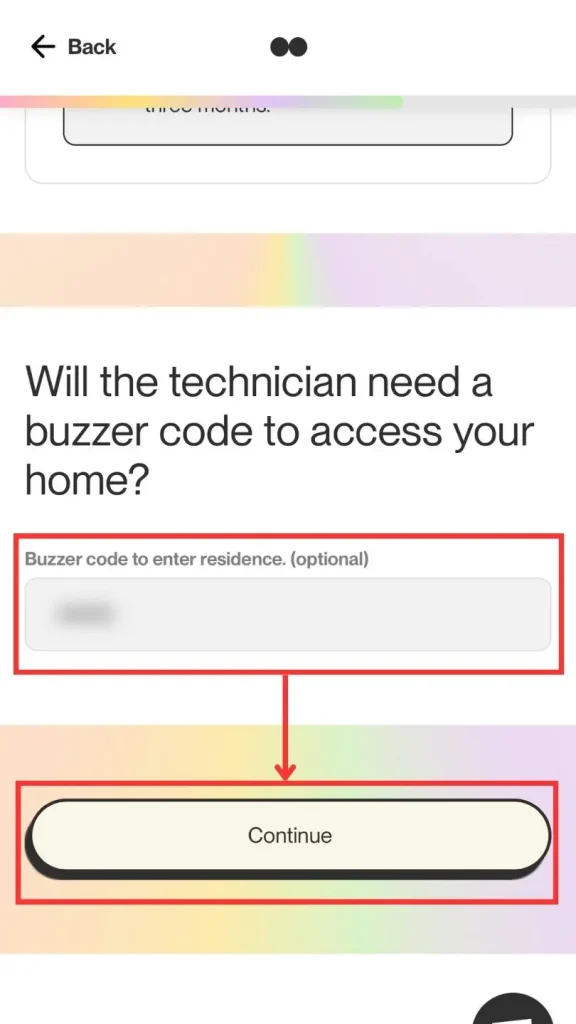
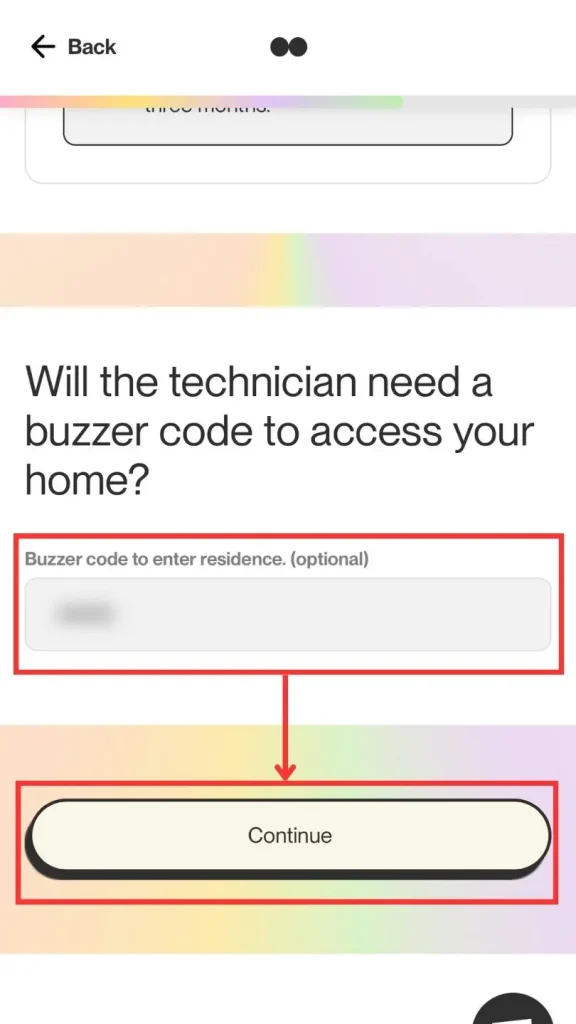
家やアパート、コンド内にテクニシャンが入る際に、ブザーが必要な場合にはブザー番号を入力してから、Continueをクリック
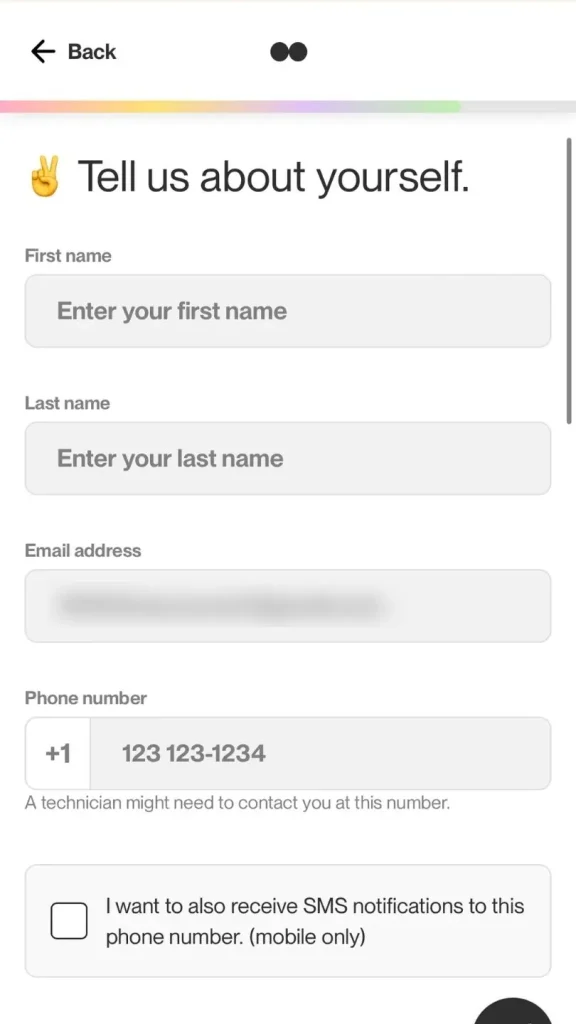
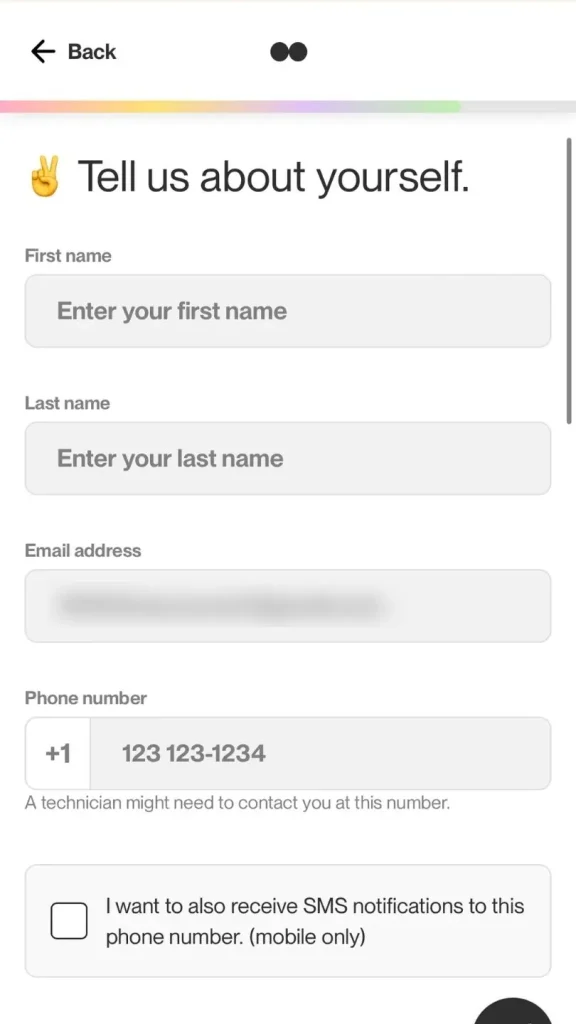
氏名、電話番号など、あなたの個人情報を入力
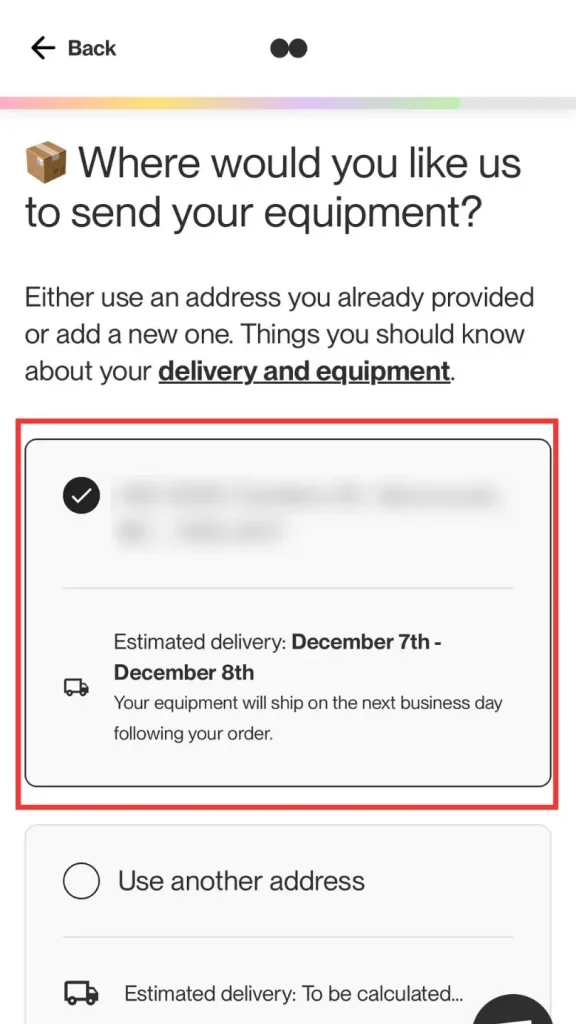
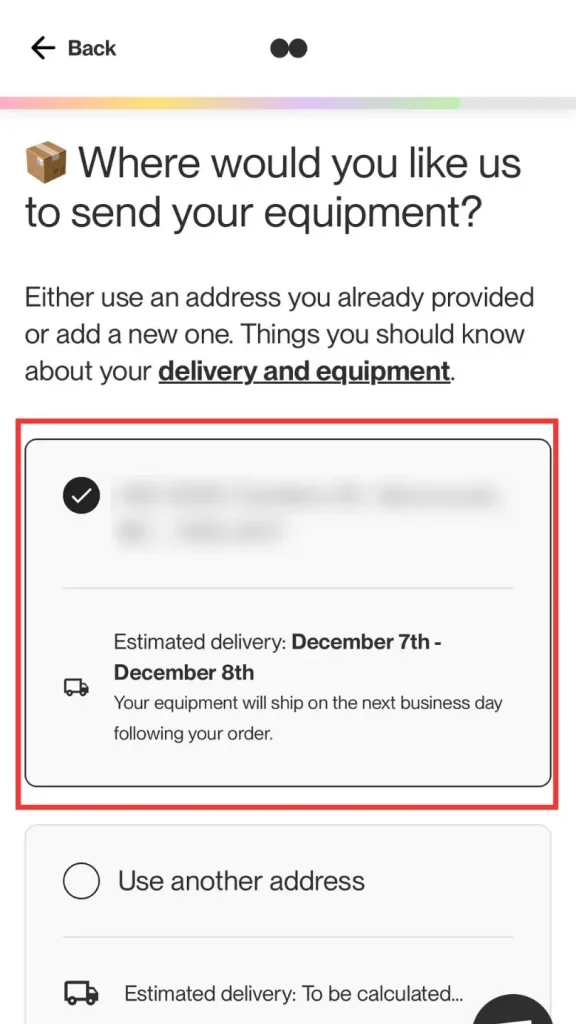
インターネット接続に必要なモデム、ルーターなど、機材の配送先を選択
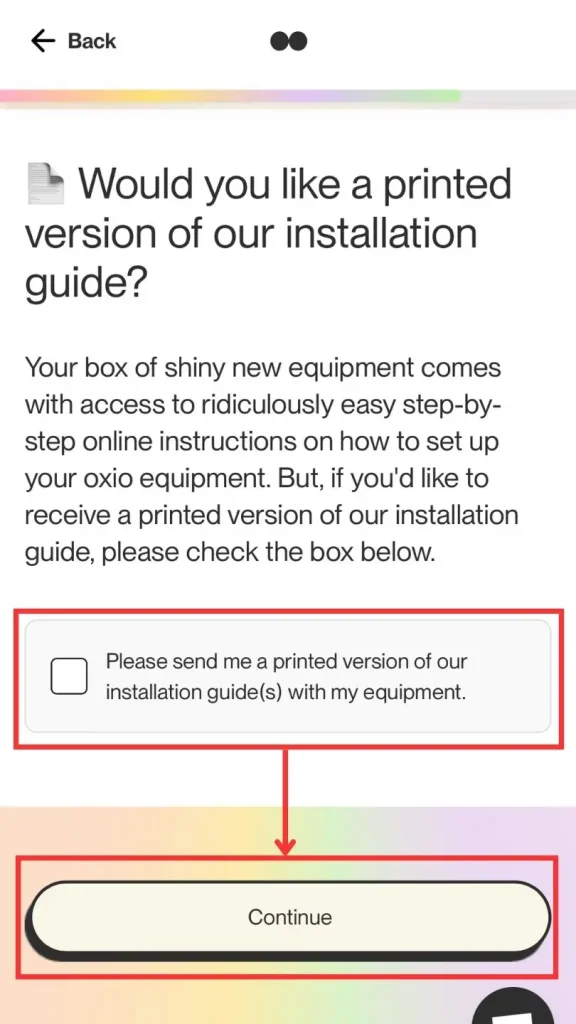
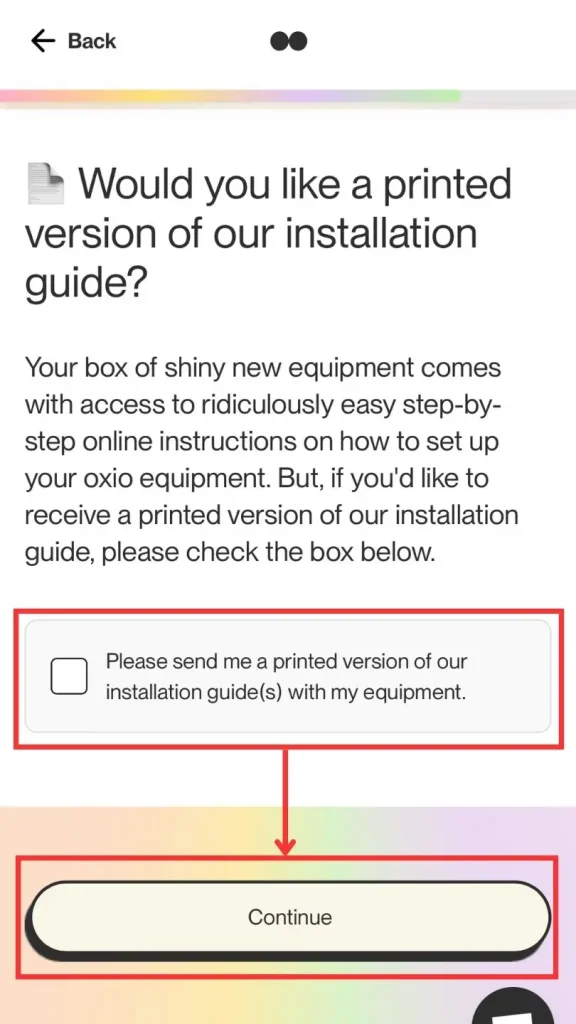
紙でのインターネット接続方法のマニュアルが必要な場合には、チェックを入れてから、Continueをクリック
場合によってはテクニシャンが来ないで、あなた自身で開設することがあるので、念の為チェックを入れておくことをおすすめします。
ちなみにわたしの場合は、テクニシャンが来ませんでしたが、チェックを入れておいたので、無事に自分で開設ができました
紹介コードの使い方は
ここで解説
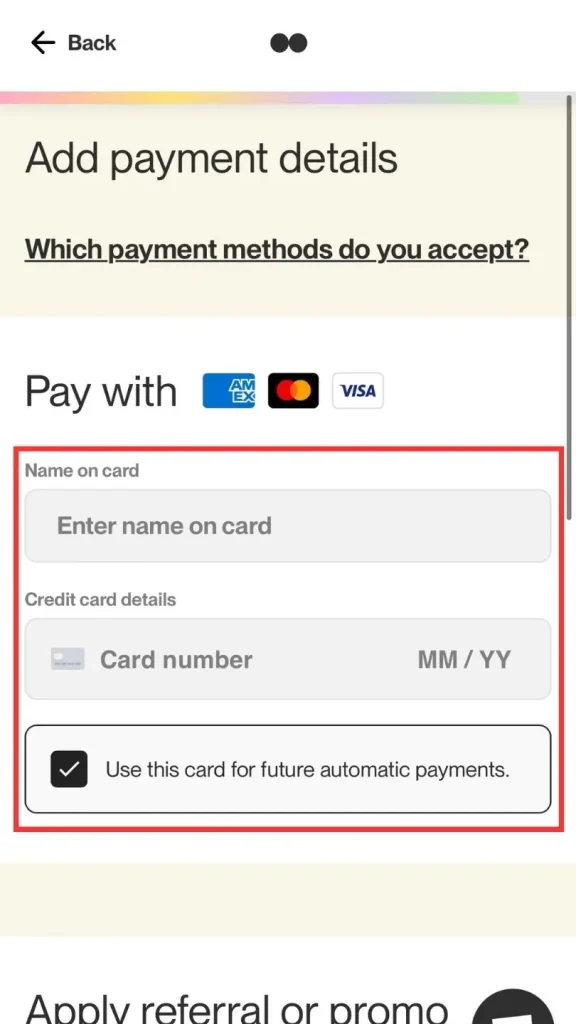
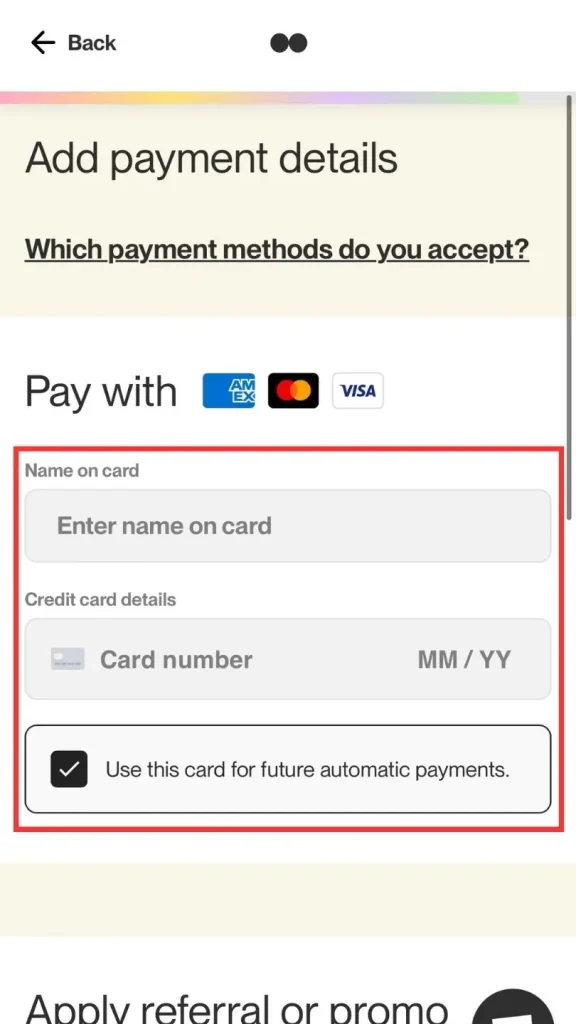
oxioでの支払いに使用する、クレジットカードの情報を入力
oxioでは、初回の支払いではクレジットカードしか使うことができませんが、2ヶ月目以降は銀行の口座引き落としも利用可能になります
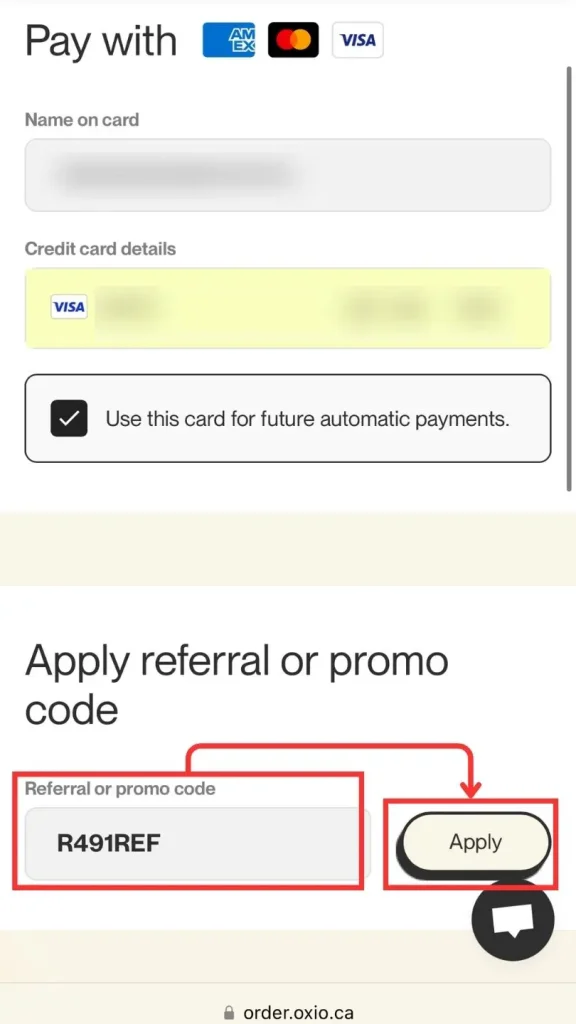
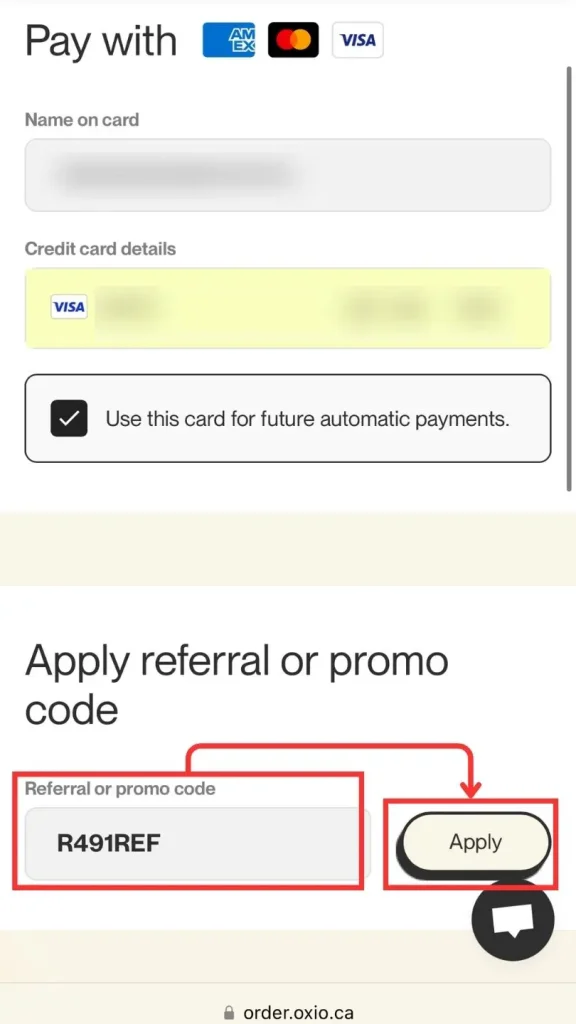
最初の1ヶ月が無料になる、紹介コードを入力してApplyをクリック
紹介コード
R373BD9
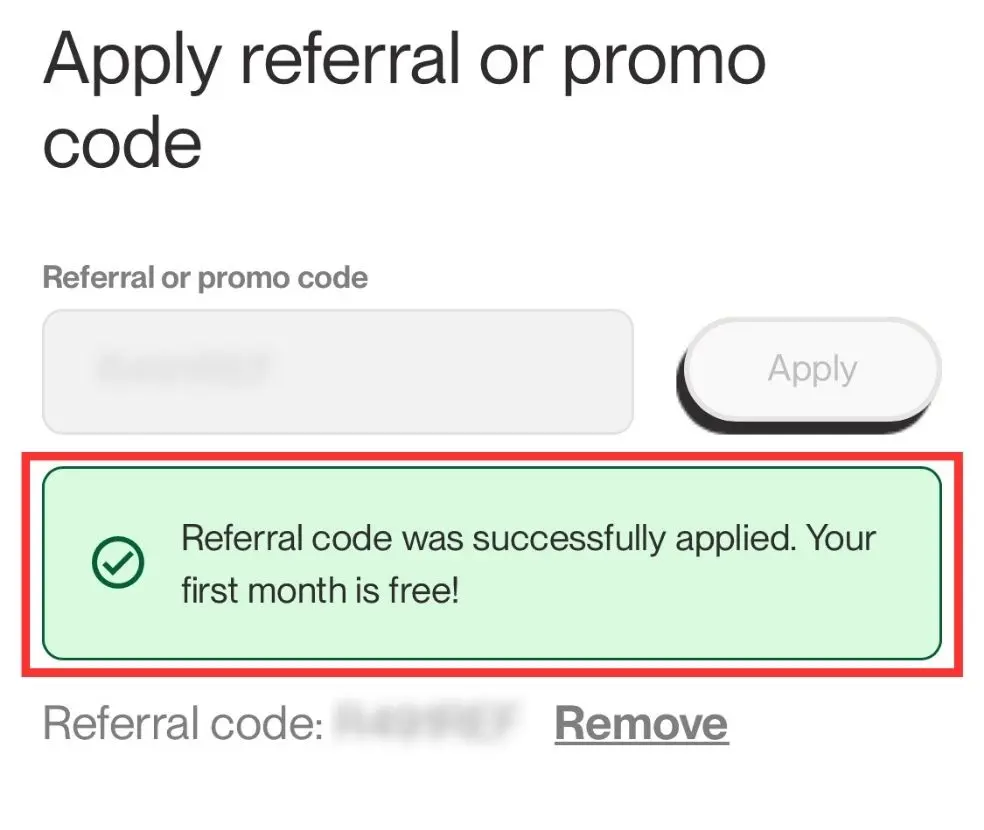
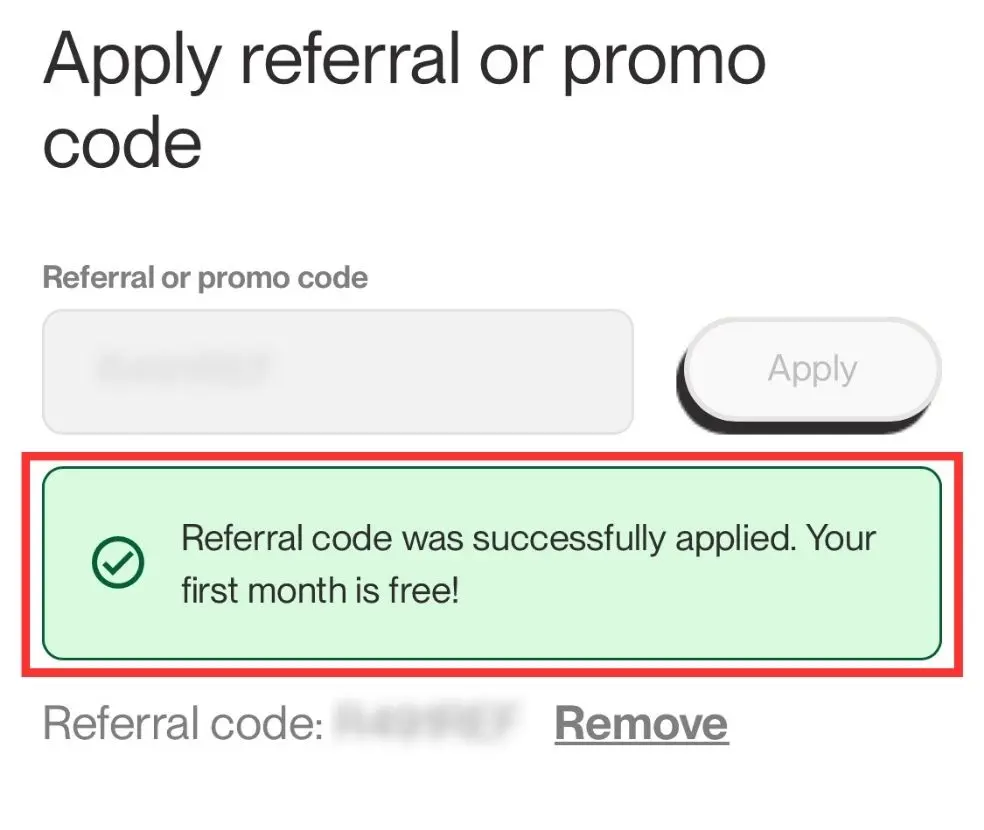
「〜. Your first month is free」となれば、紹介コードが適用されている
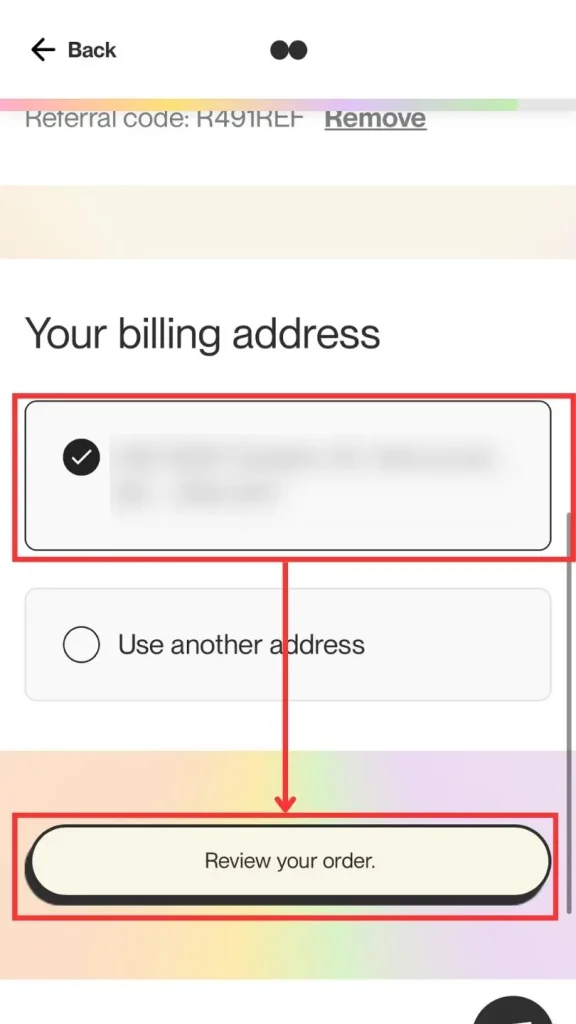
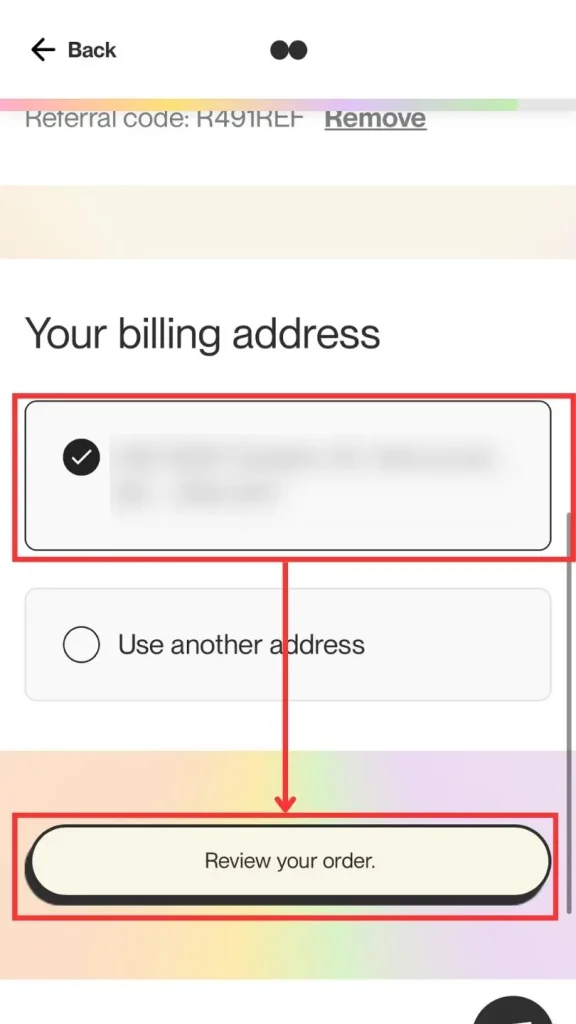
請求書の送付先住所を選択
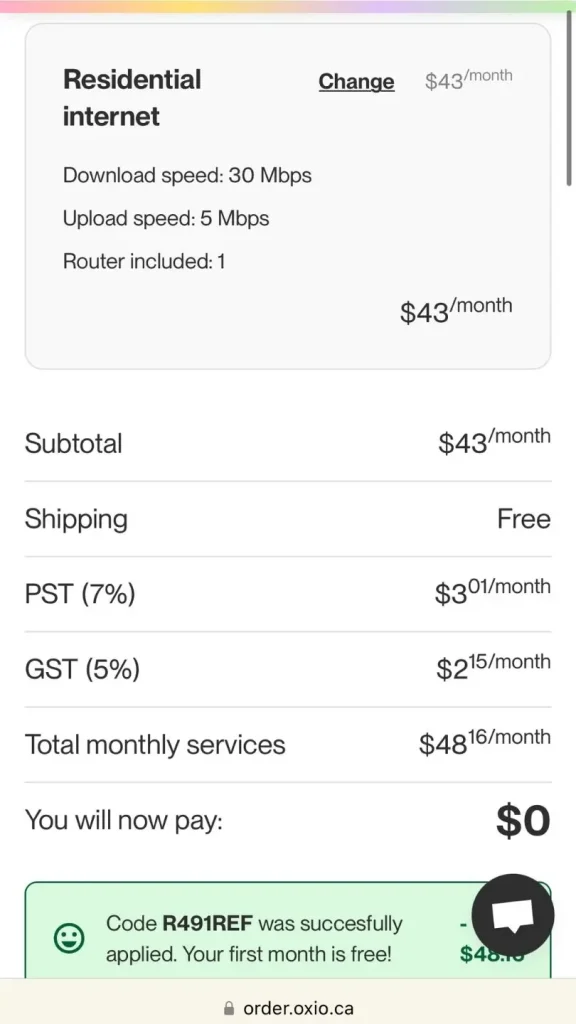
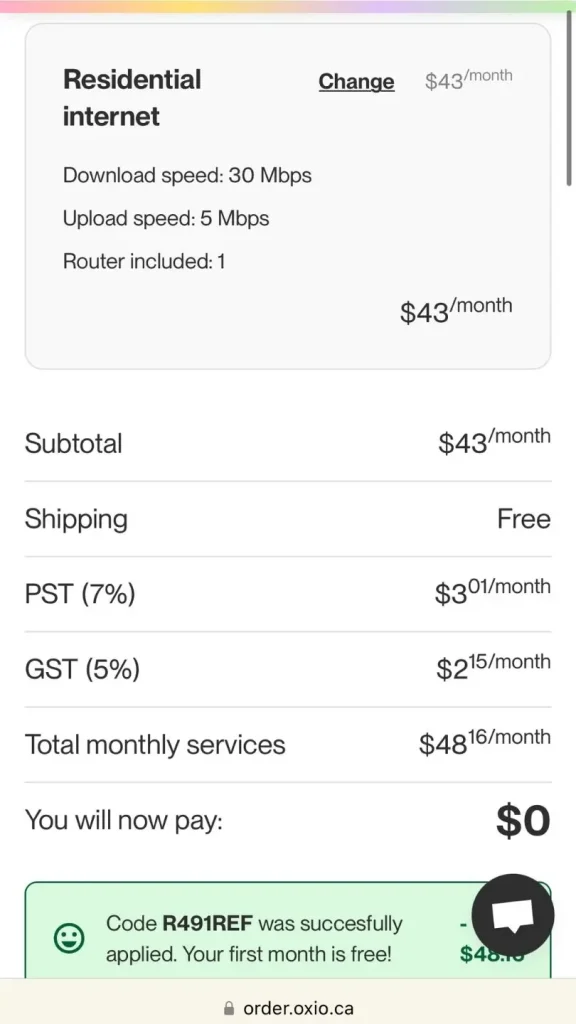
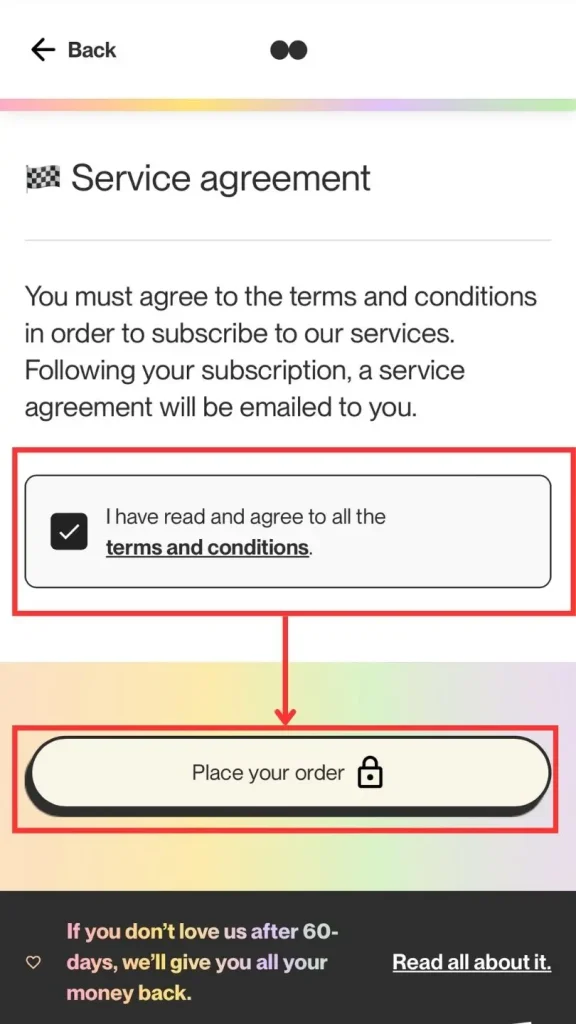
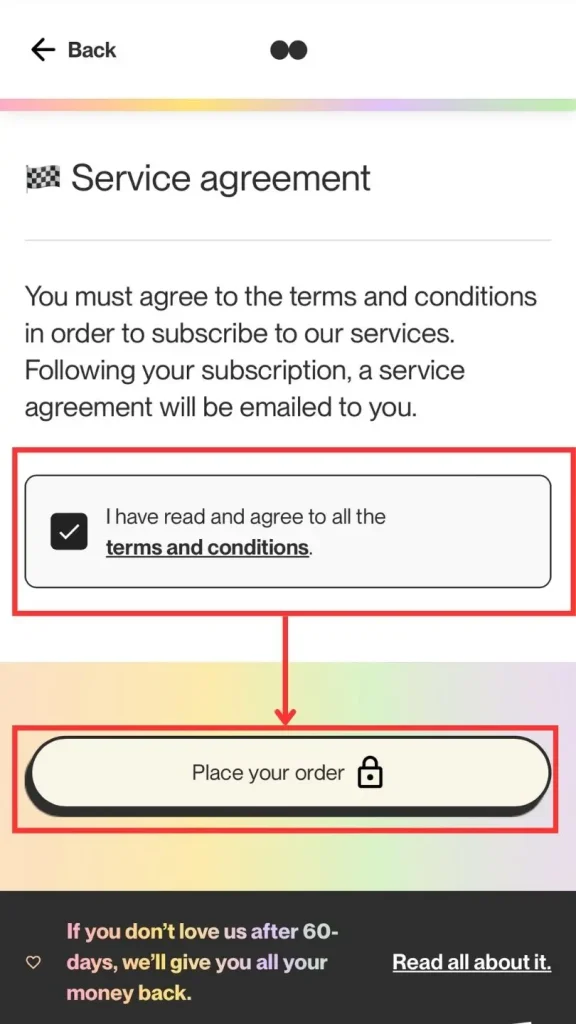
契約内容を確認して、問題がなければterms & conditionsにチェックを入れて、Place your orderをクリックで、oxioへ申し込む
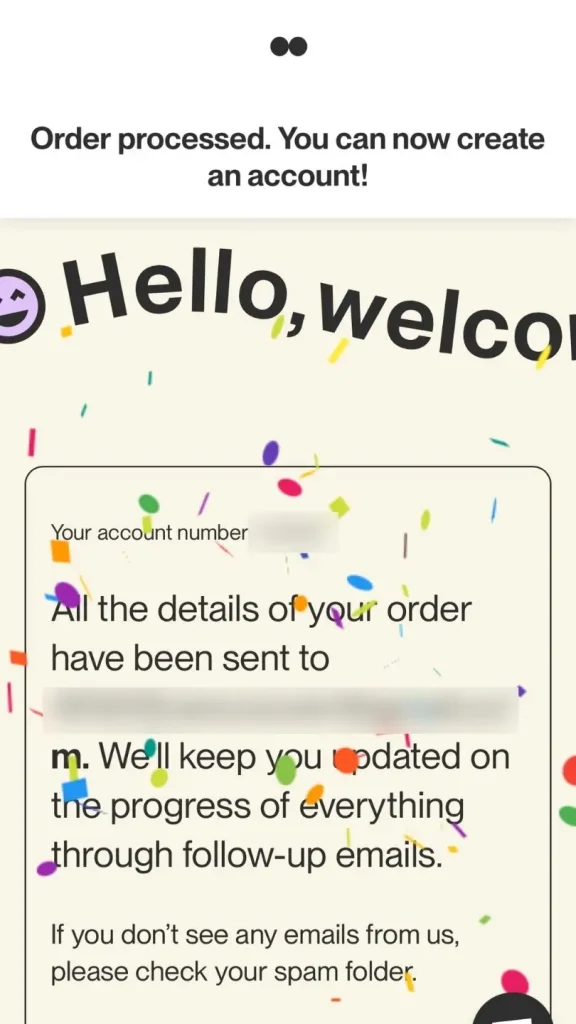
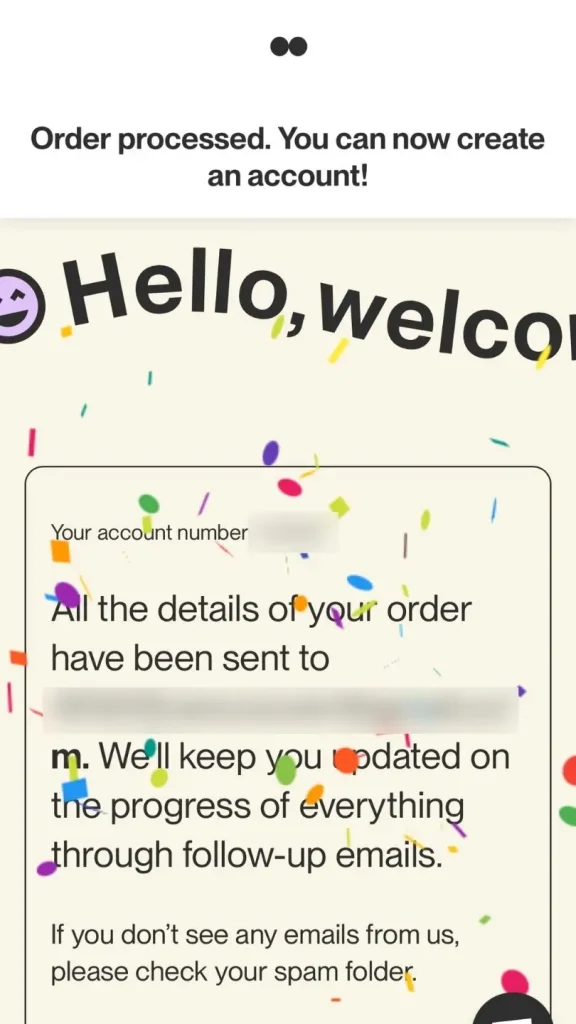
申し込み後、無事に契約が完了するとこのような画面になり、契約に関する確認まメールが届くので確認をしておきましょう。
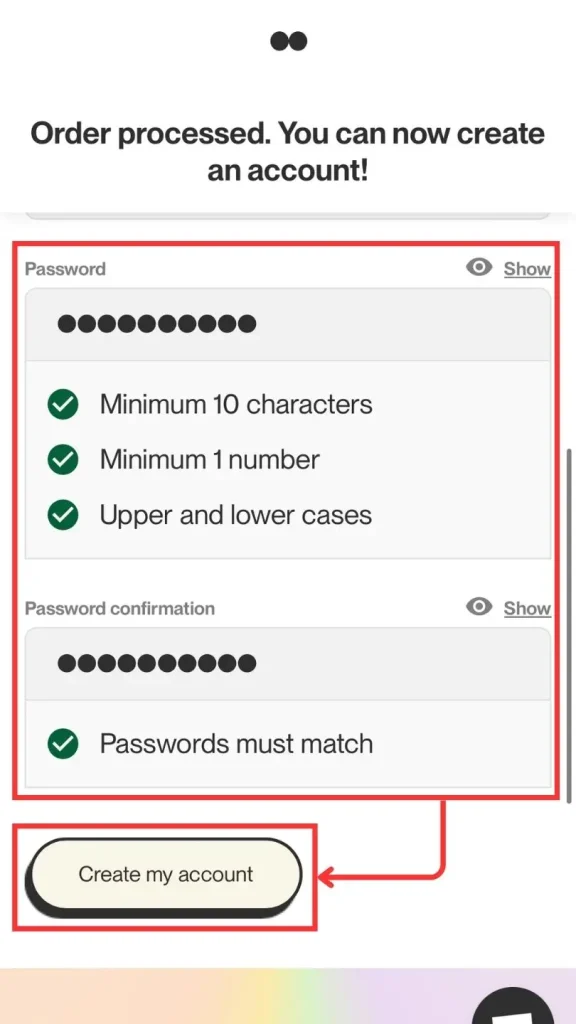
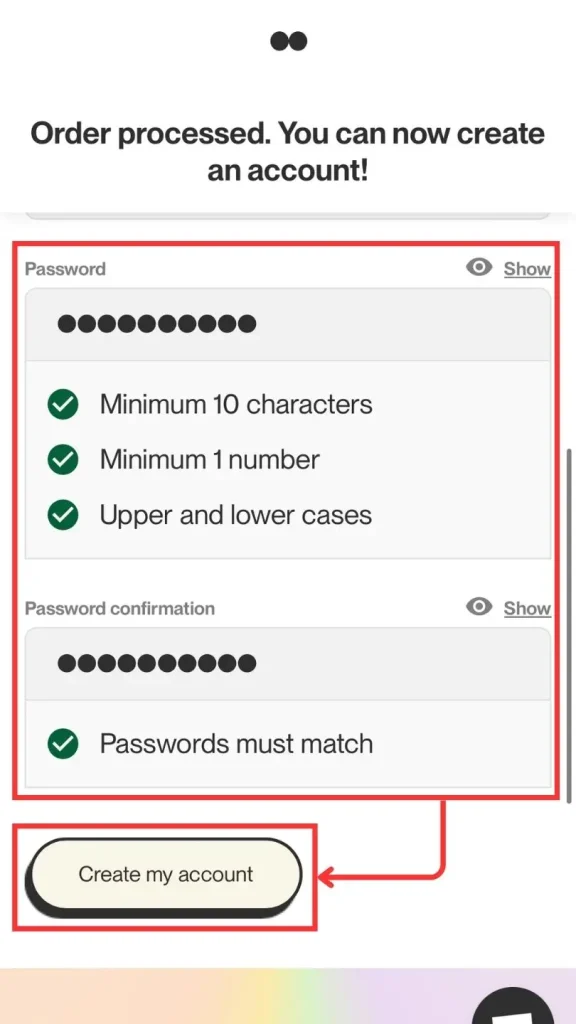
oxioの契約情報を管理するための、アカウントを作るために、パスワードを設定して、Create my accountをクリック
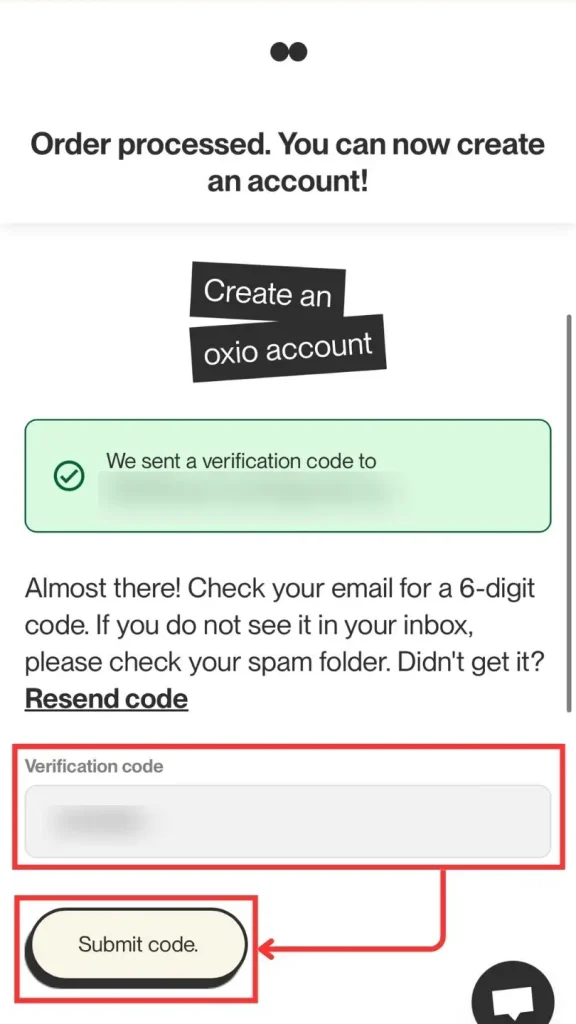
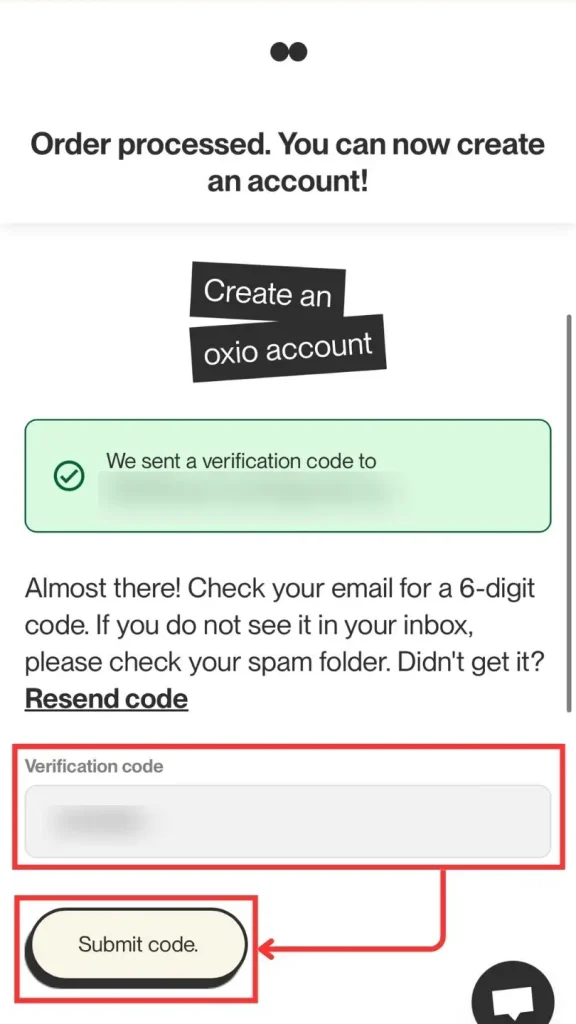
登録してあるメールアドレスに、認証コードが送られてくるので、入力してSubmit code.をクリック
お疲れ様でした
これで、oxioへの申し込み・契約は完了です。
oxioから送られてくる機材
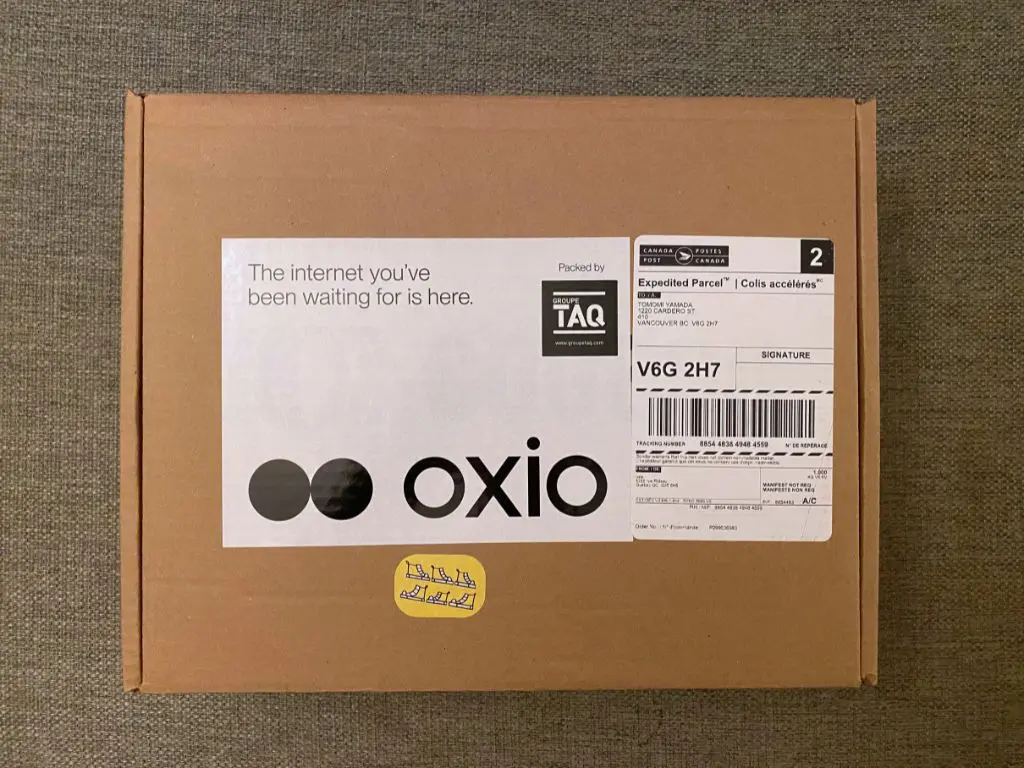
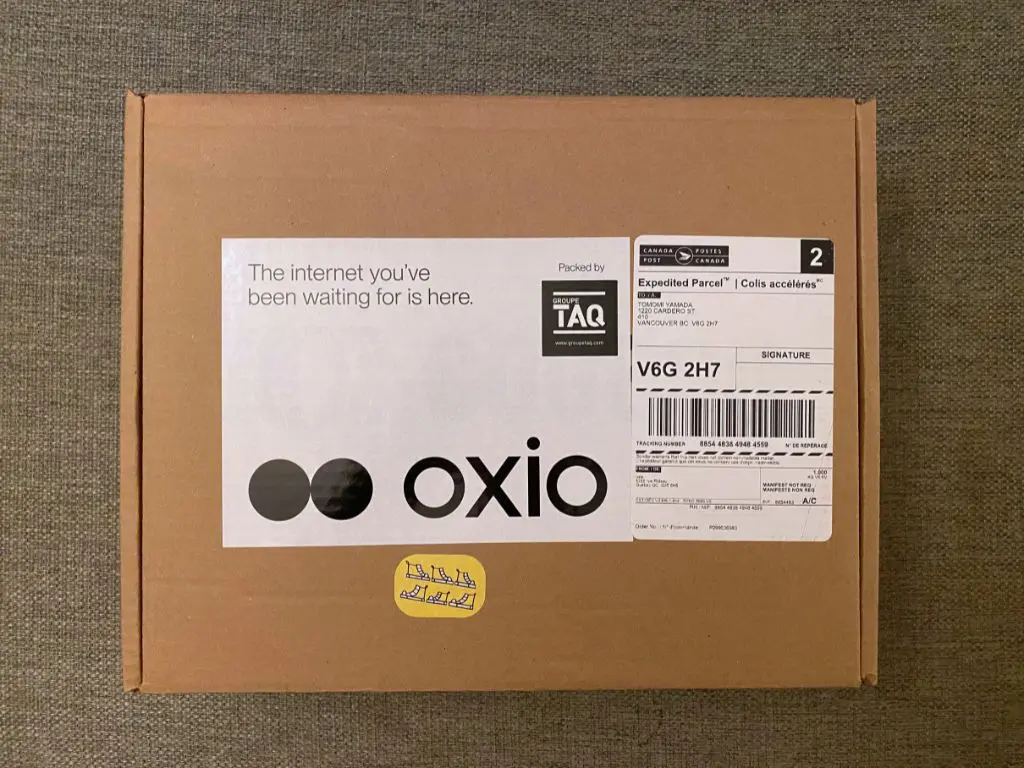


oxioへの申し込み・契約が完了すると、1週間ほどでインターネット接続に必要な機材(同軸ケーブルを除く)が届くので、接続開始予定日まで大切に保管をしておきましょう。
同軸ケーブルだけは
自分で用意する必要あり


oxioでは、無料でレンタルできる機材の中に、「同軸ケーブル(Coaxial Cable)」が含まれていないので、自分自身で購入、または用意する必要がある点に注意が必要です
oxioでのインターネット接続方法
oxioの申し込みの際に設定した、インターネット開設日になったら、実際にインターネットの接続を行っていきましょう。
- ルーター専用のアプリをダウンロード
- モデムを接続
- ルーターを接続
- アプリへの登録
- アプリでネットワークの設定
- デバイスをWi-Fi(インターネット)に接続
この記事では、テクニシャンが来ないことを前提に、セルフ(自分自身)で接続するやり方を解説していきます。
テクニシャンが来てくれる場合は、②と③は関係なくなるので、それ以外の手順を参照して接続していきましょう。
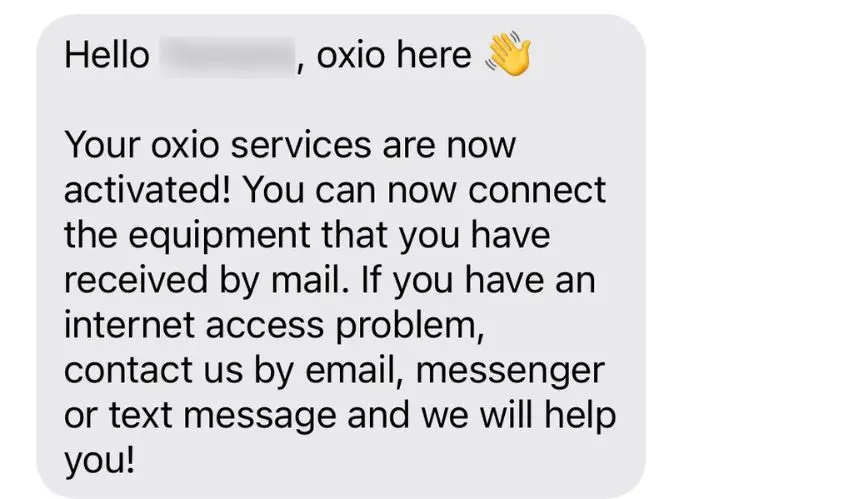
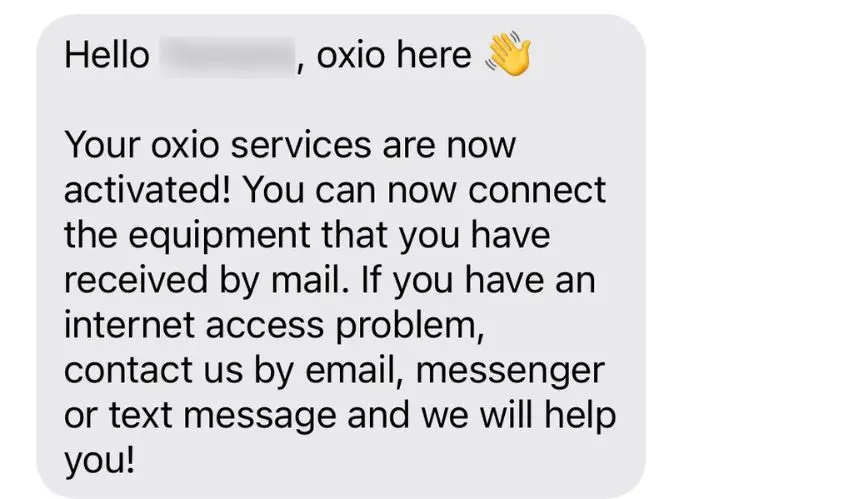
セルフの場合はoxioから接続可能なタイミングの連絡が、SMSかメールに届くので、それを確認してから接続を開始しましょう。
まずは、oxioのルーターでのインターネット接続を管理するための、アプリをダウンロードしておきます。
セルフで接続をする人だけ
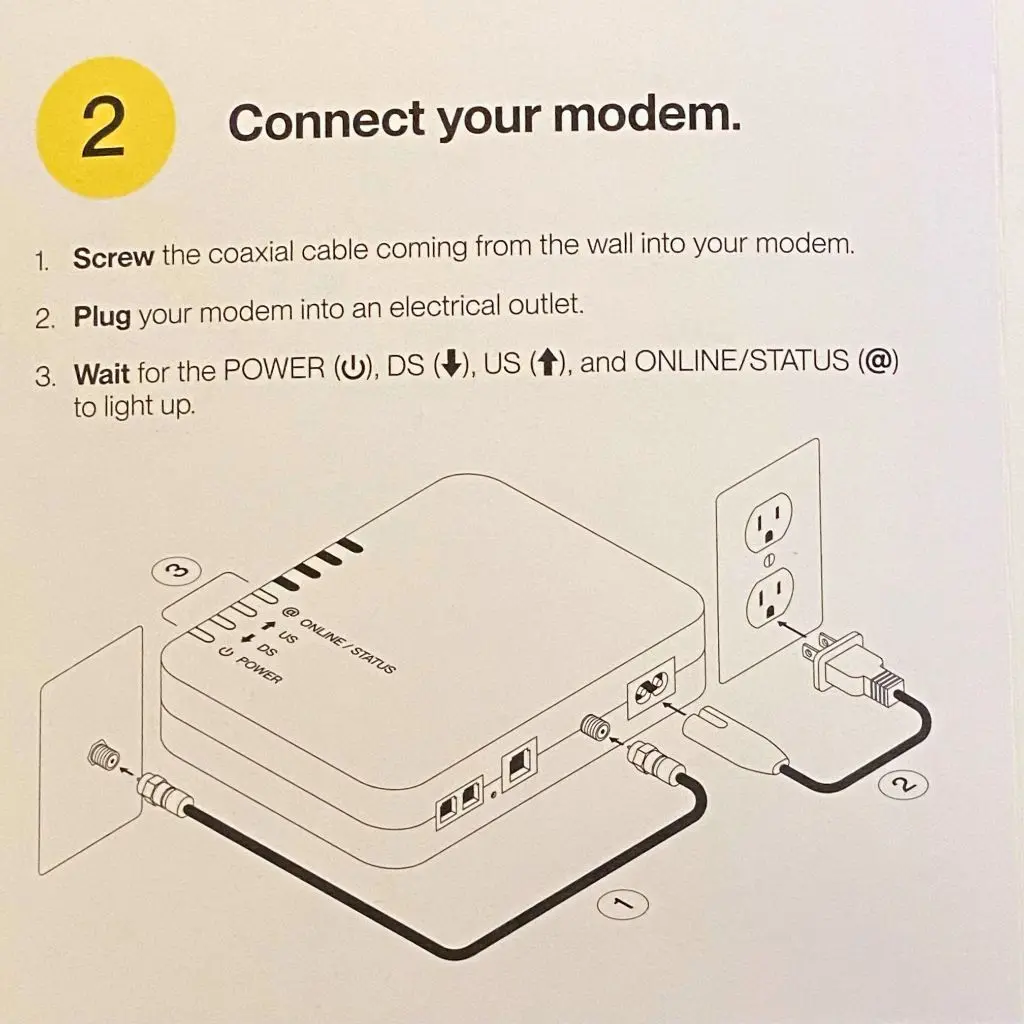
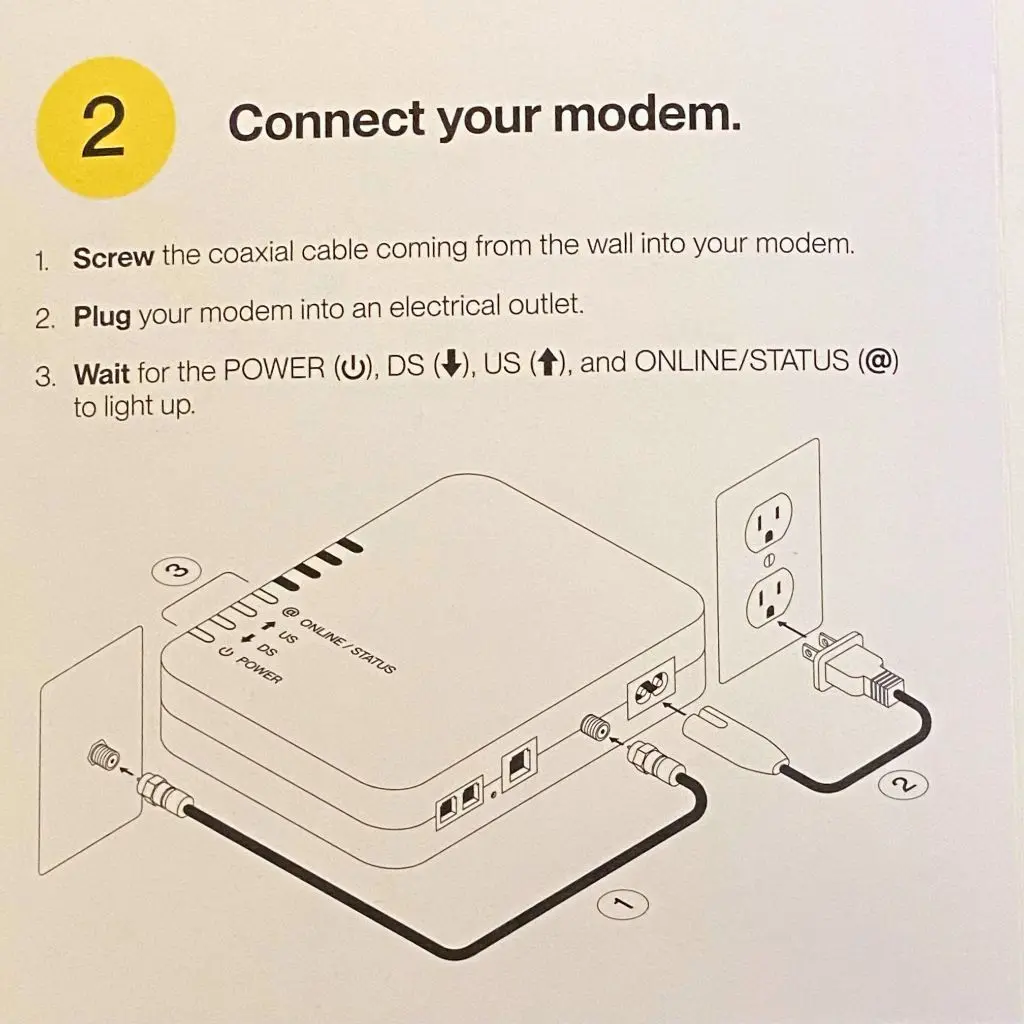
自分で用意した同軸ケーブル(Coaxial Cable)をモデムに接続してから、モデムの電源ケーブルを接続


、、、マークが、すべて点灯するのを待ちましょう
セルフで接続をする人だけ
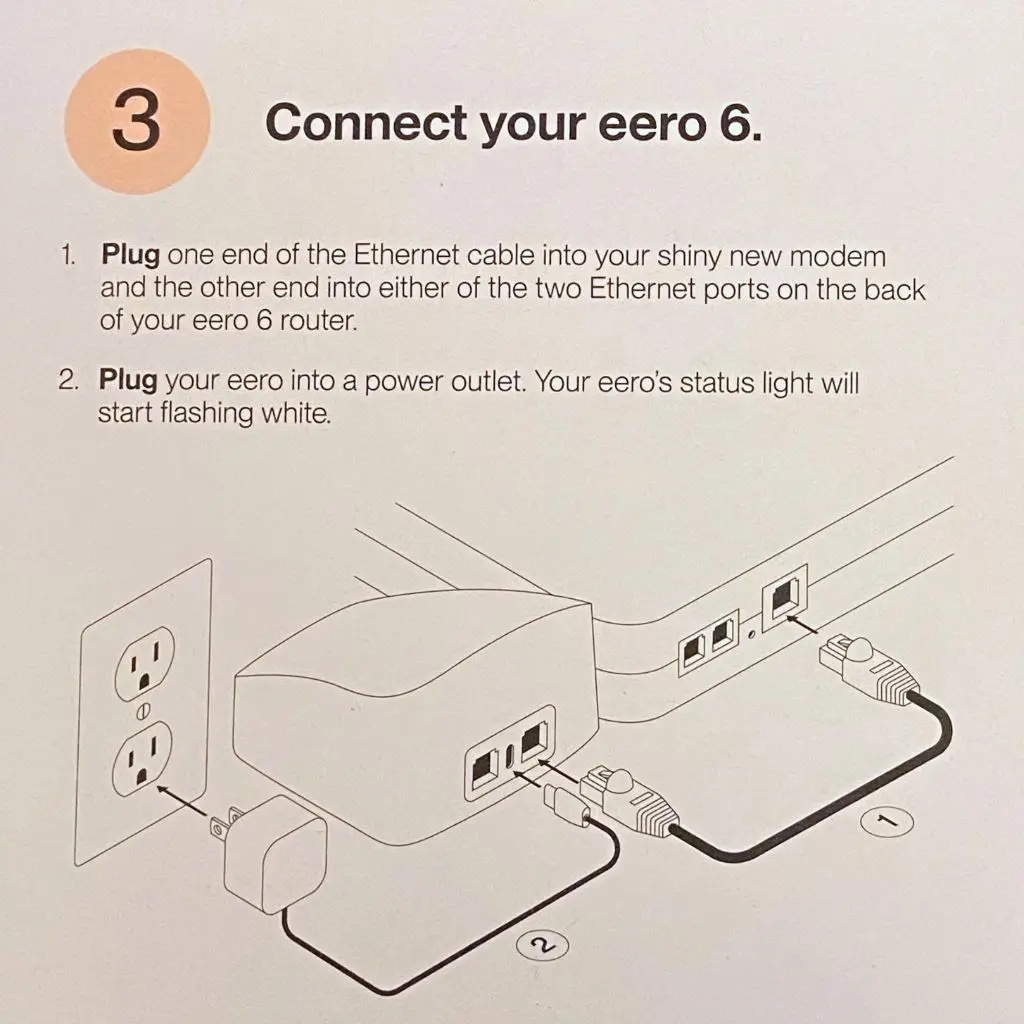
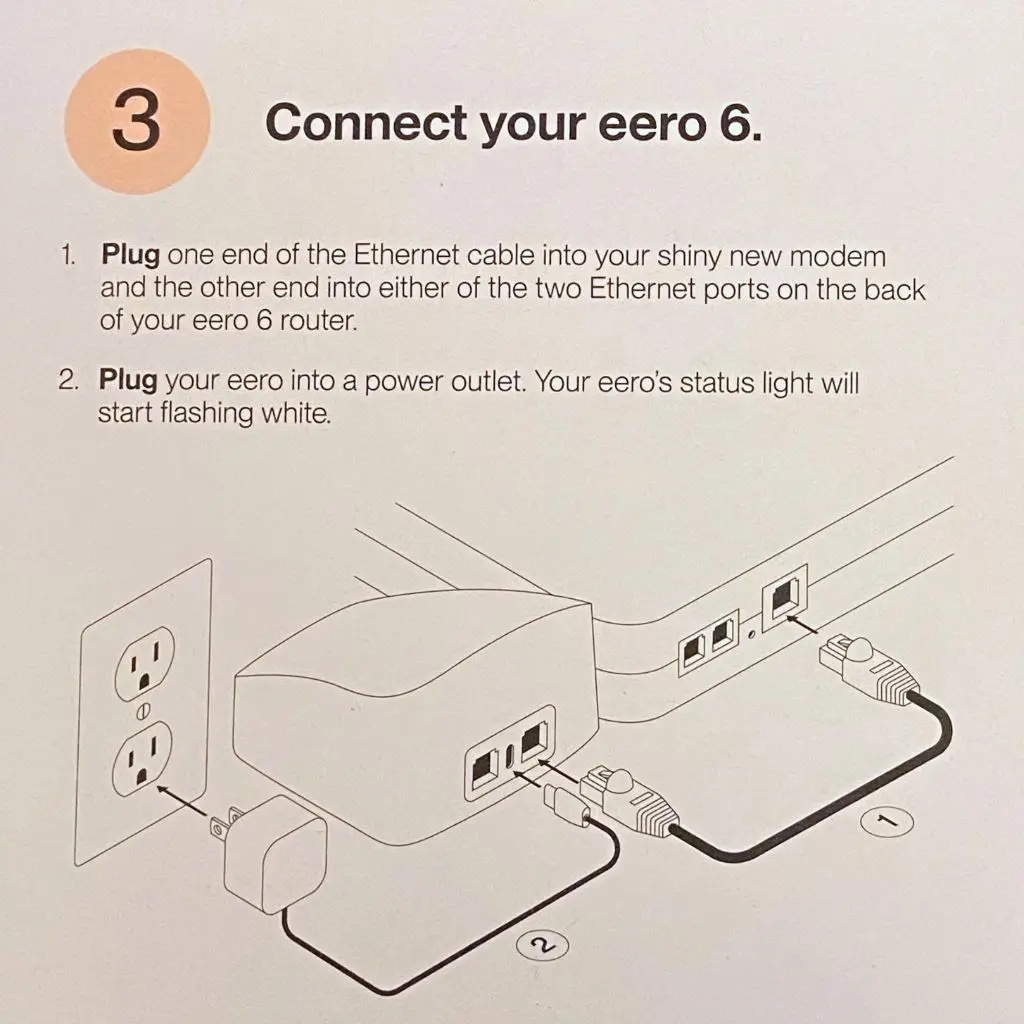
ルーターにインターネットケーブルと電源ケーブルを接続
ルーターのランプが白く光ればルータの接続完了
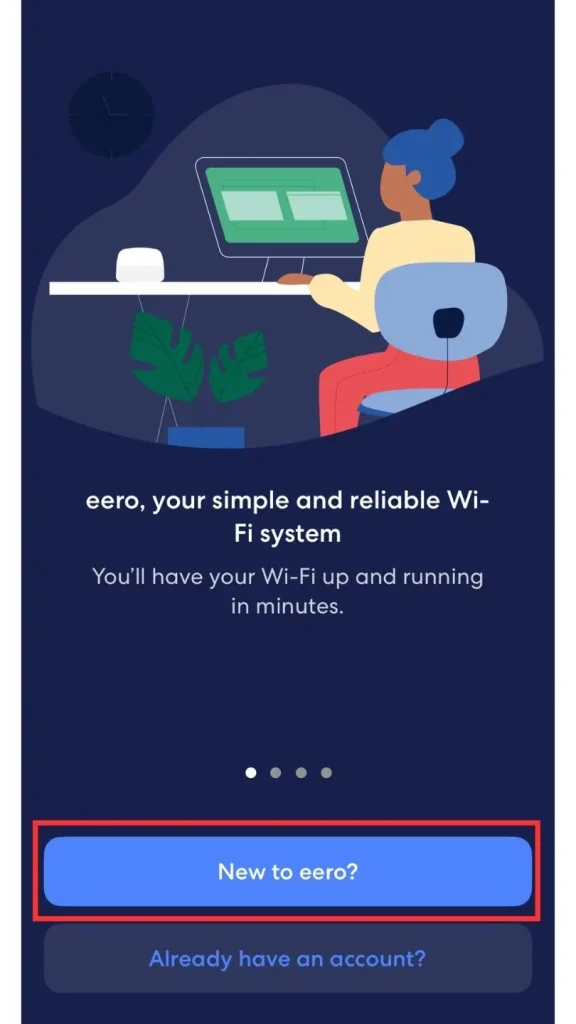
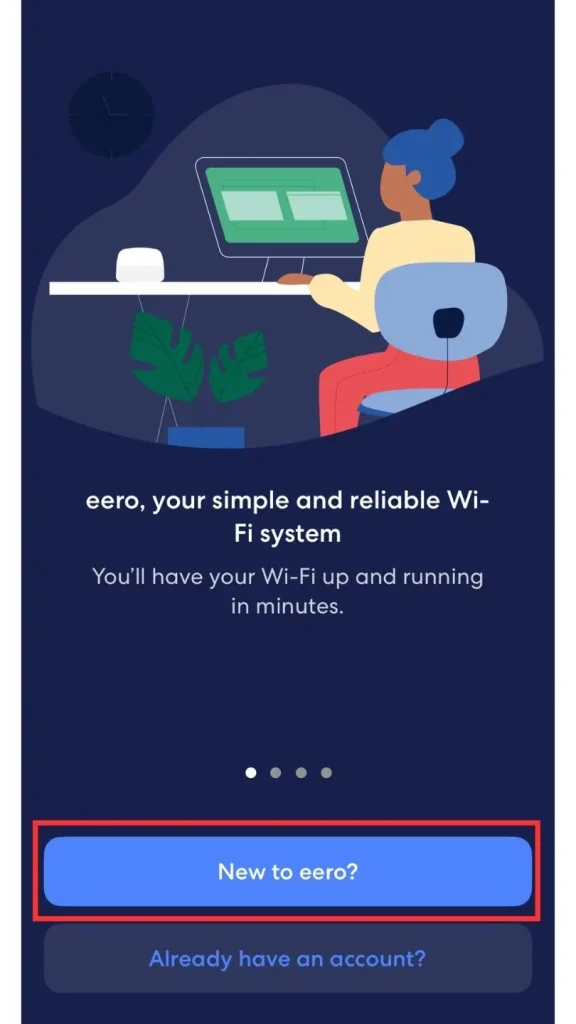
STEP1でダウンロードした、eeroアプリを起動させて、New to erro?をクリック
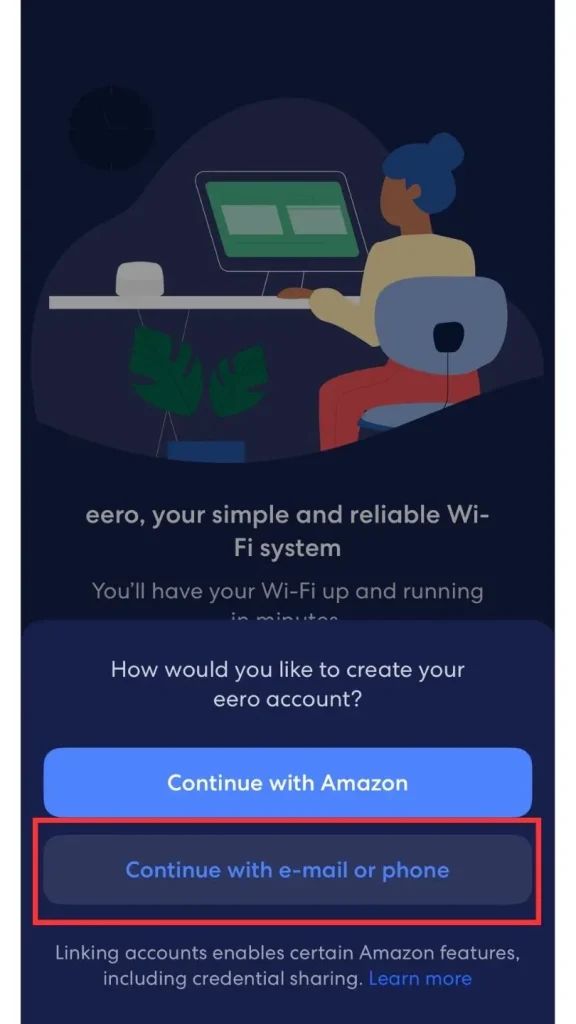
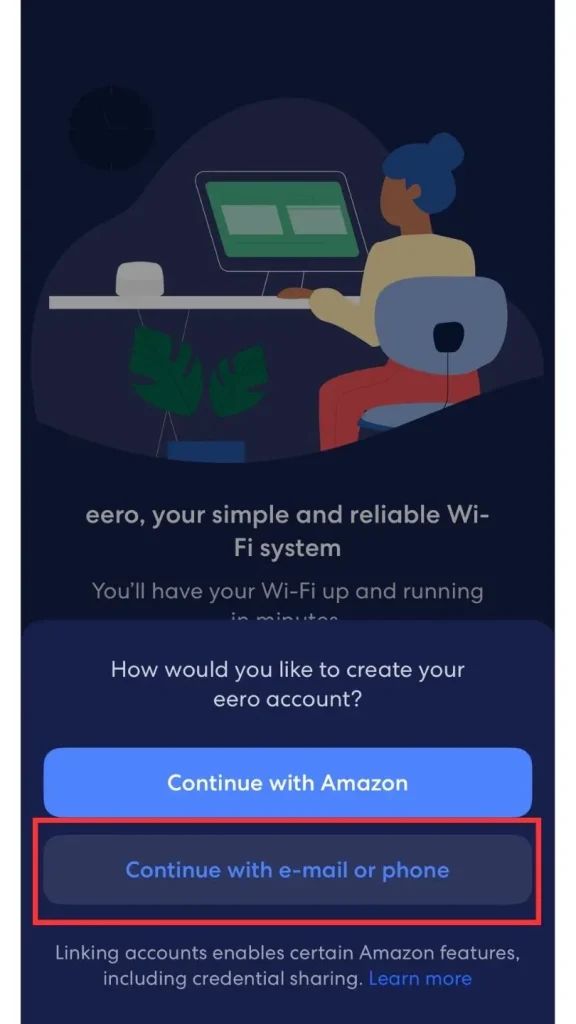
アカウントの作成方法を選択
この記事では、Continue with e-mail or phoneでの作成方法を解説していきます
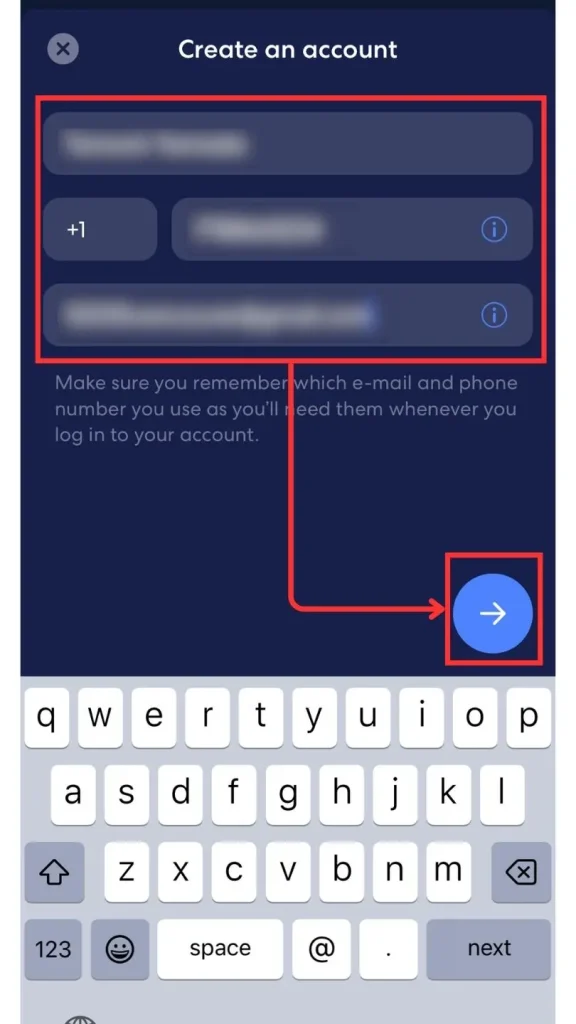
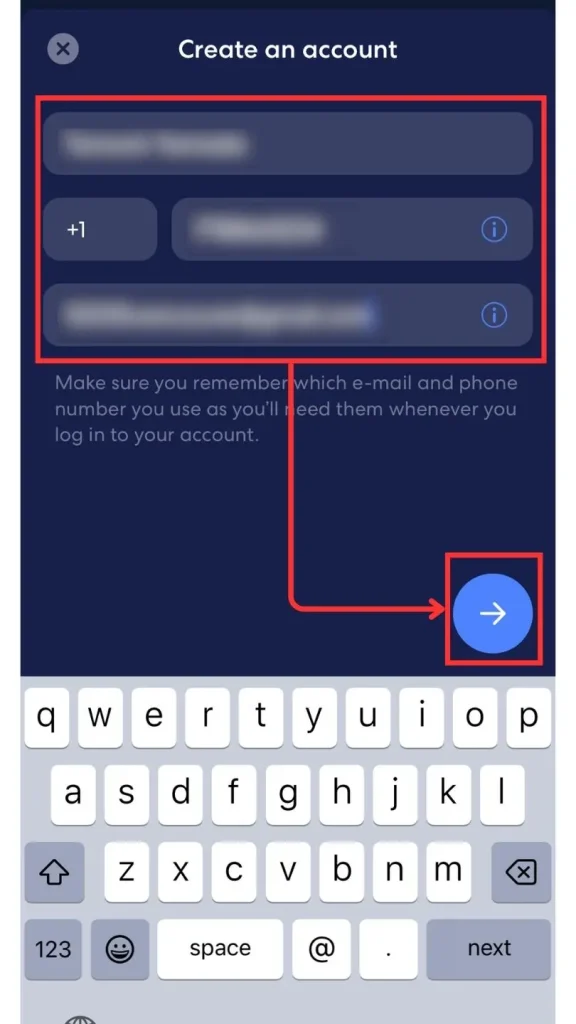
名前、電話番号、メールアドレスを入力して、をクリック
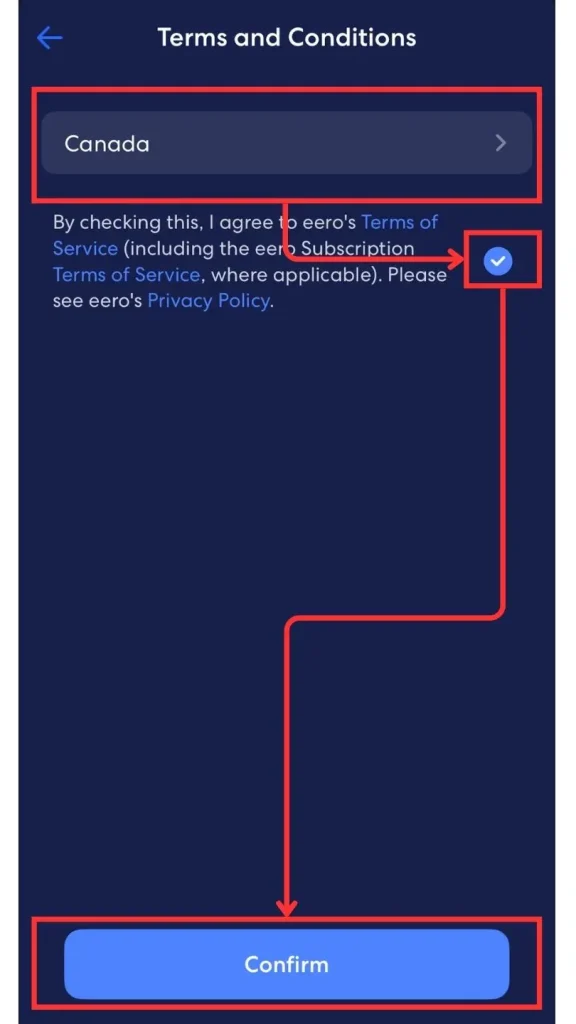
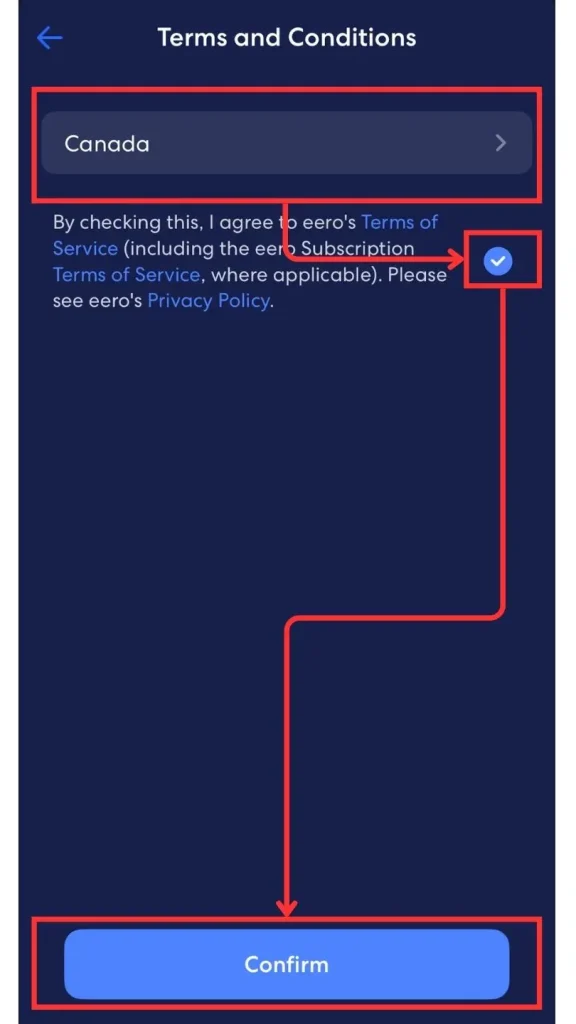
住んでいる国を選択後、チェックマークをつけて、Confirmをクリック
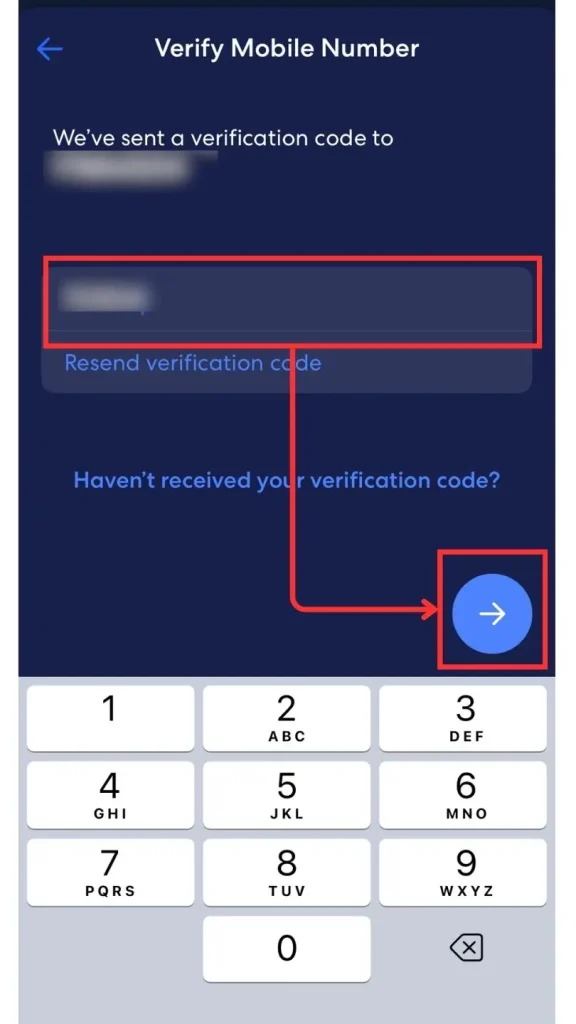
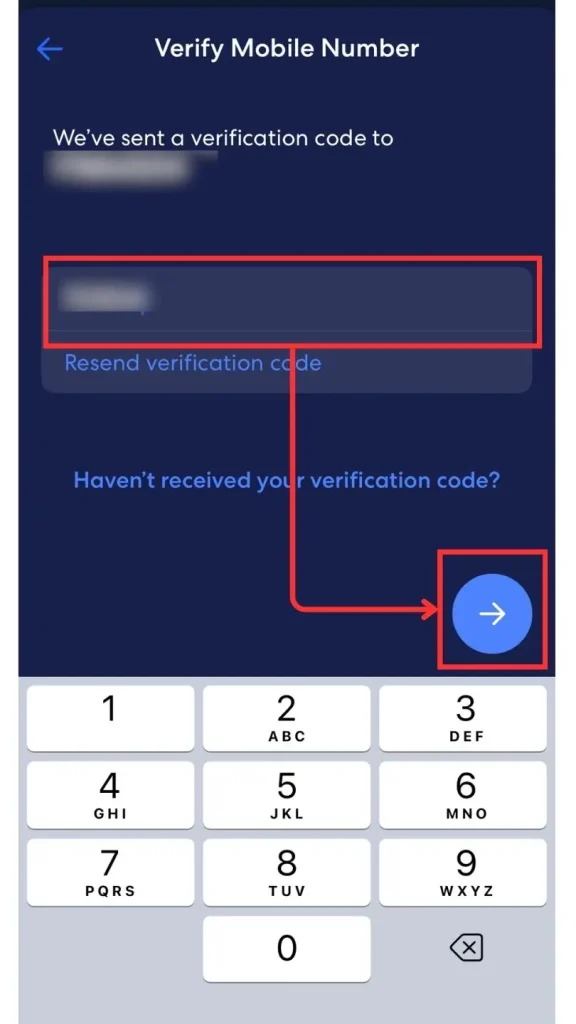
SMSかメールで送られてくる、認証コードを入力して、をクリック
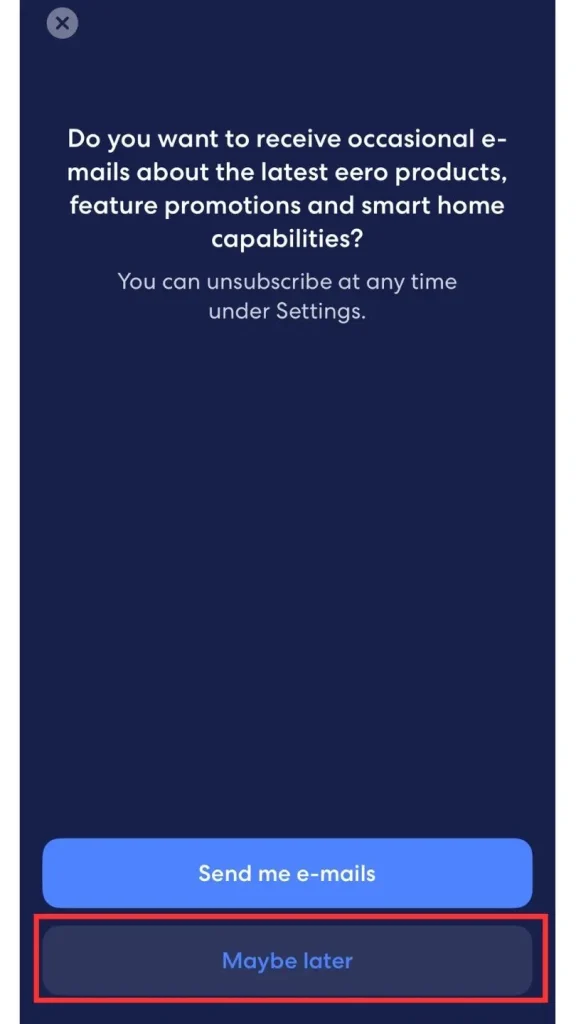
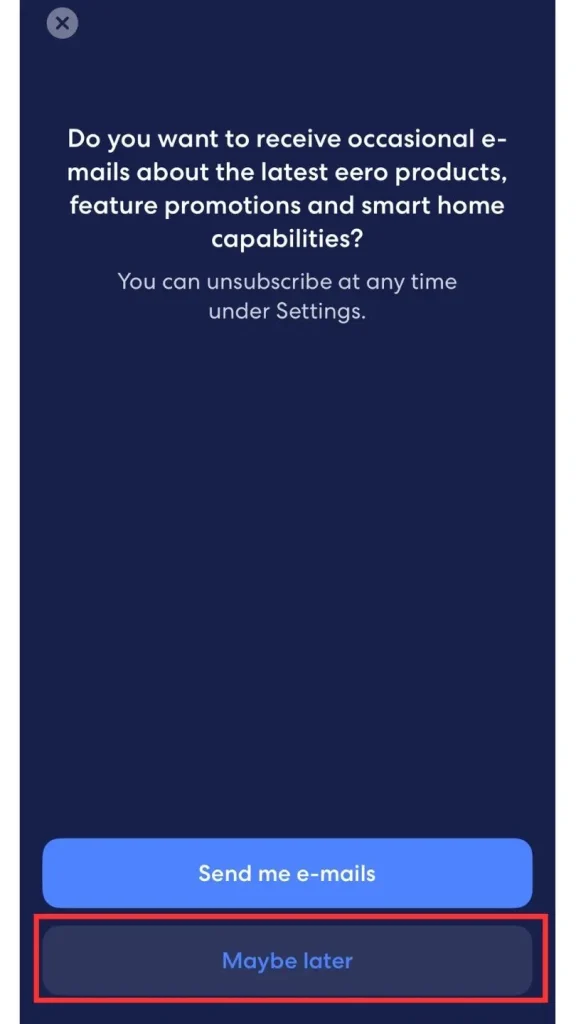
eeroからのニュースなどをメールで受け取るかを選択
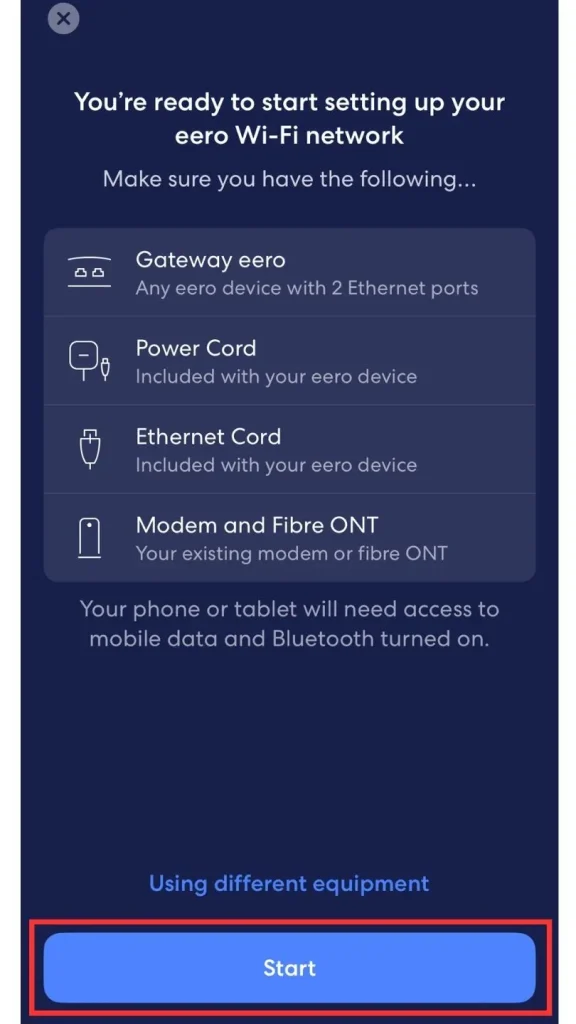
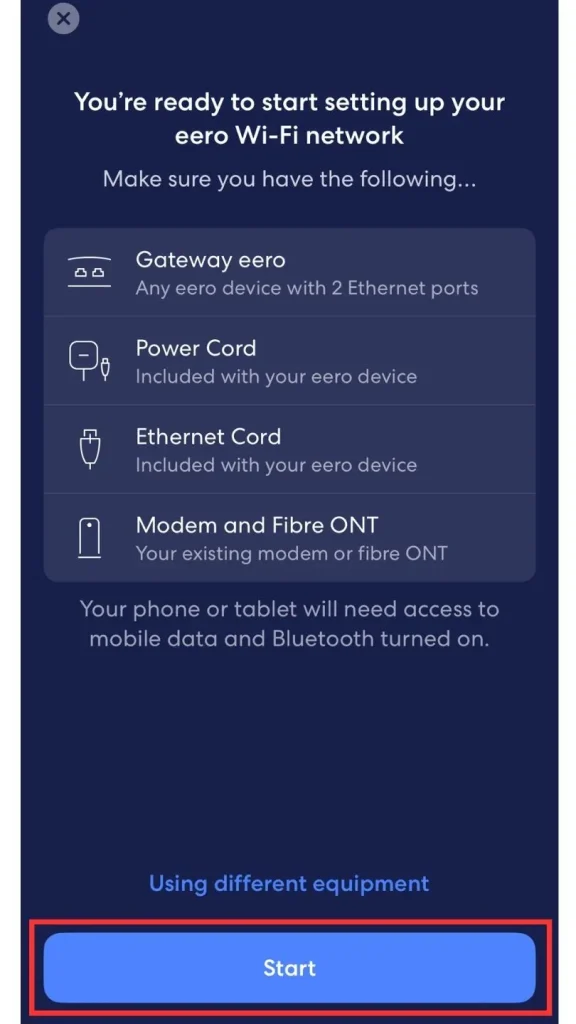
すでにモデム、ルーターの設置が完了しているので、Startをクリック
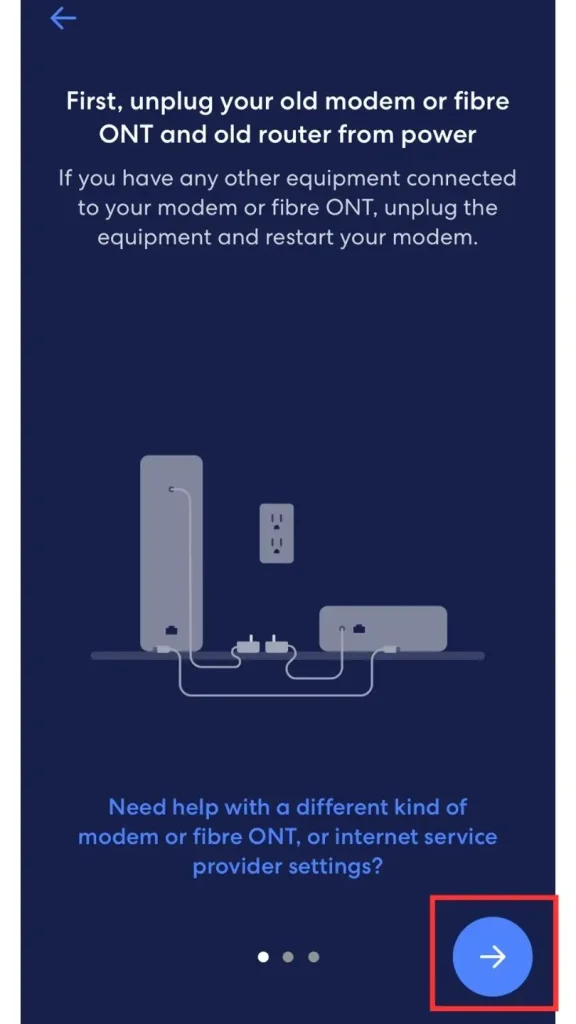
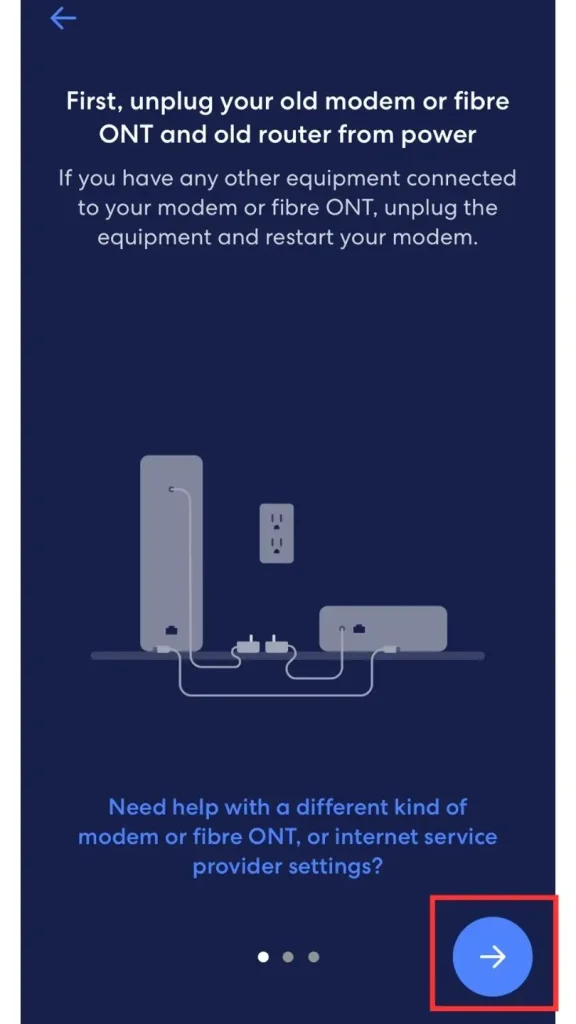
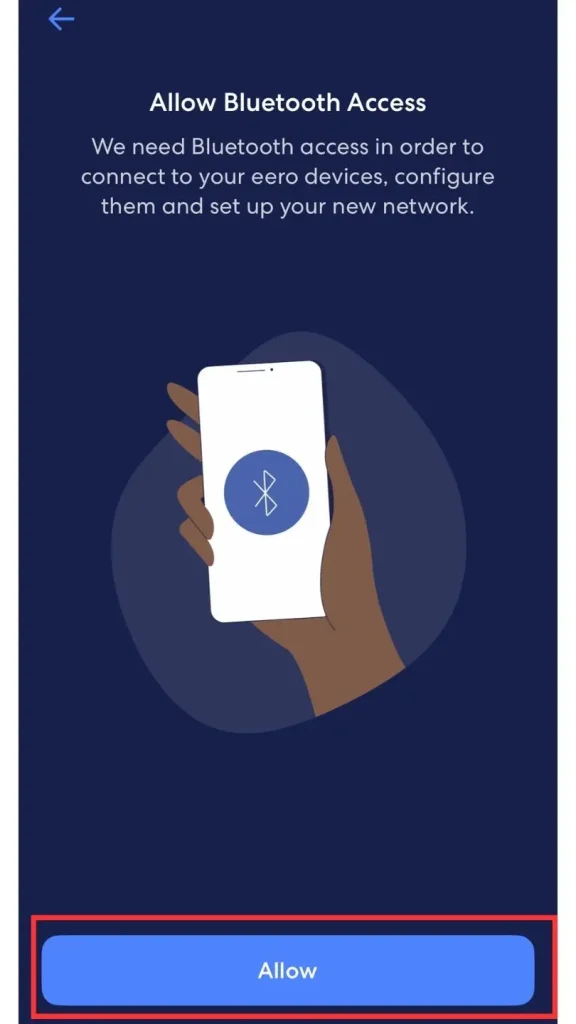
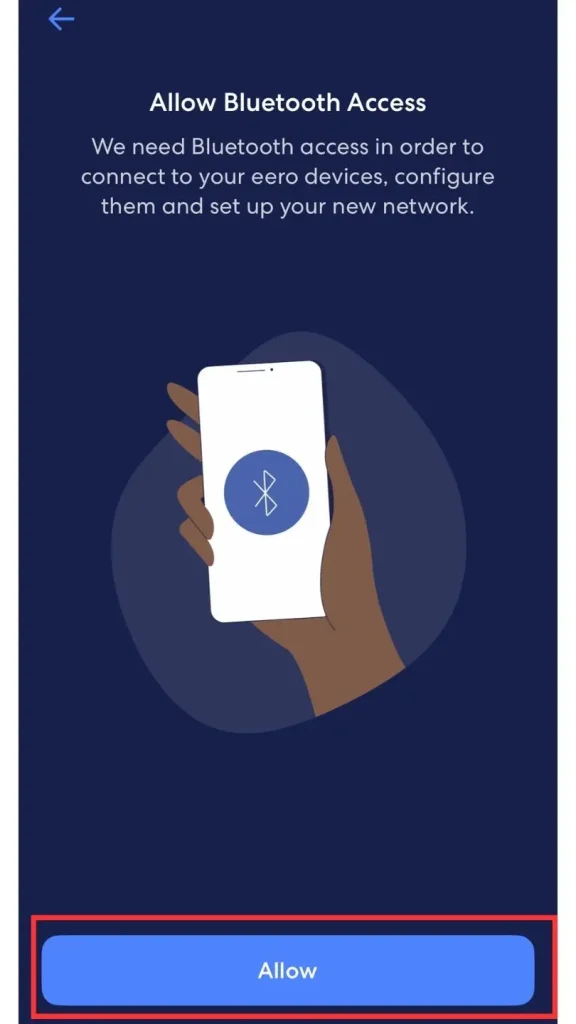
モデムとルーターの接続に関するガイドが表示されるので、をクリックで先に進む
Bluetoothの接続確認を聞かれたら、Allowをクリック
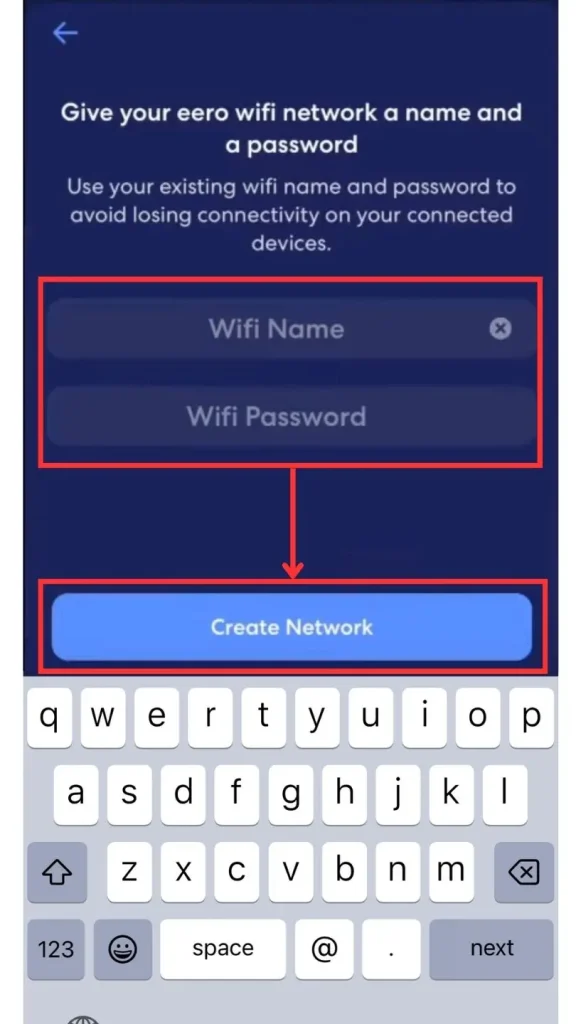
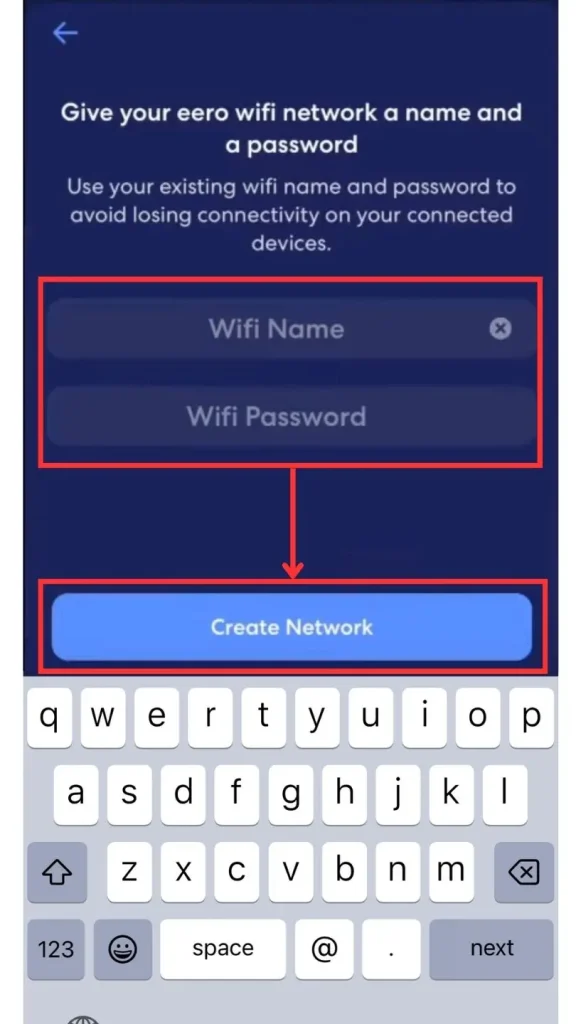
任意のWi-Fiメ名とパスワードを設定して、Create Networkをクリック
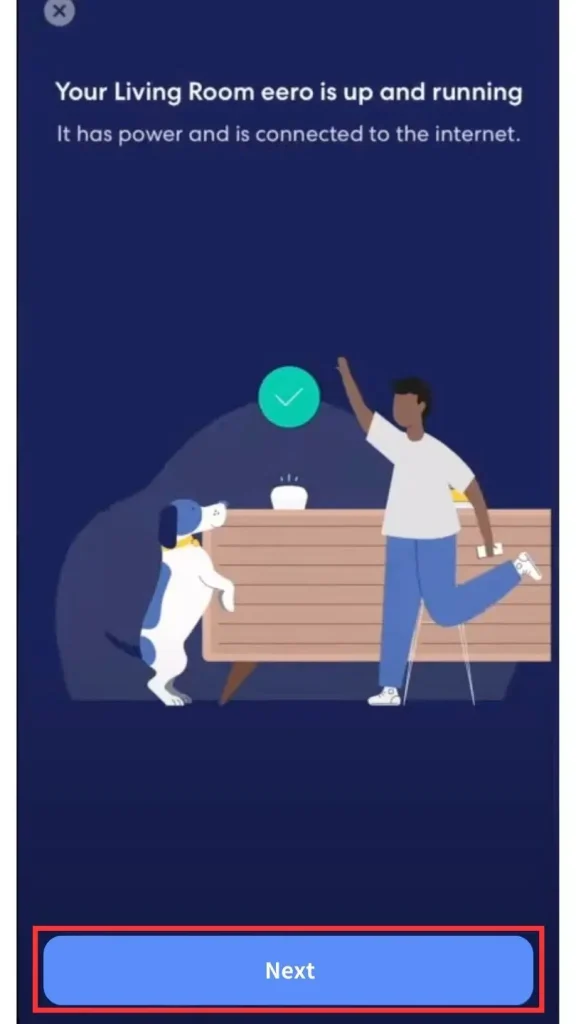
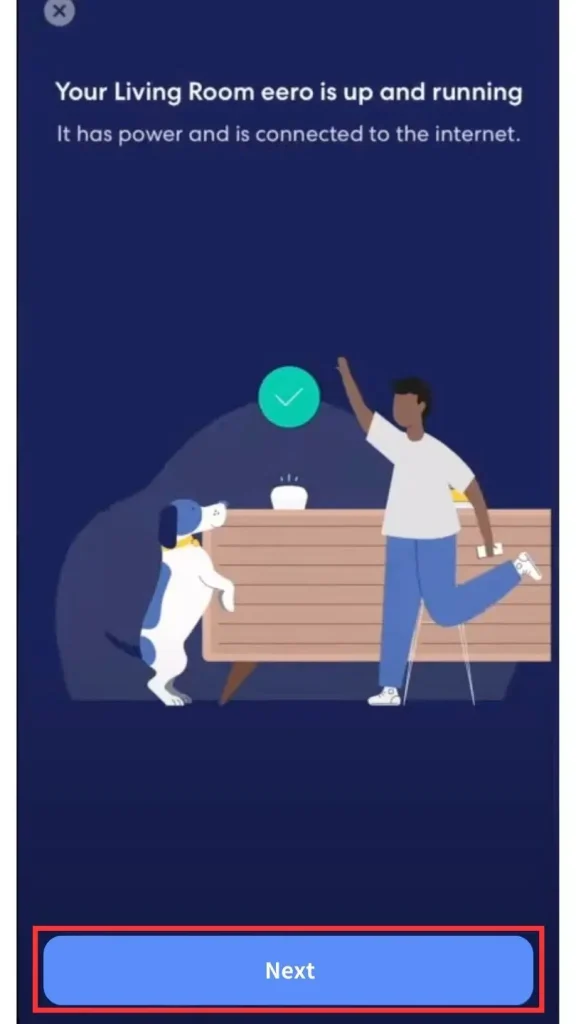
このような画面が表示されれば、oxioのインターネットを利用する準備は完了
あなたのパソコンやスマホで、設定したWi-Fi名とパスワードでインターネット接続を開始しましょう。
お疲れ様でした
oxioで実際にインターネット接続をしてみた感想
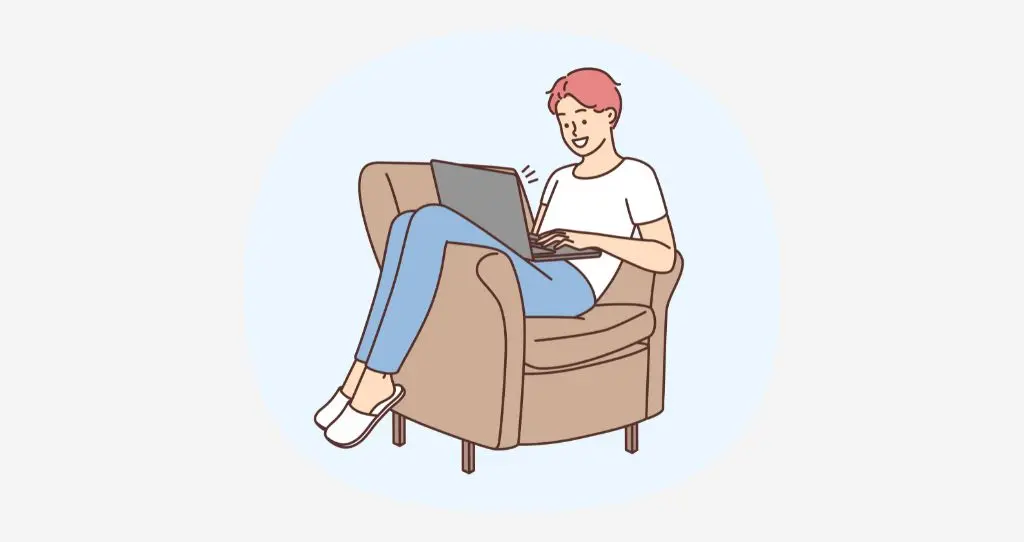
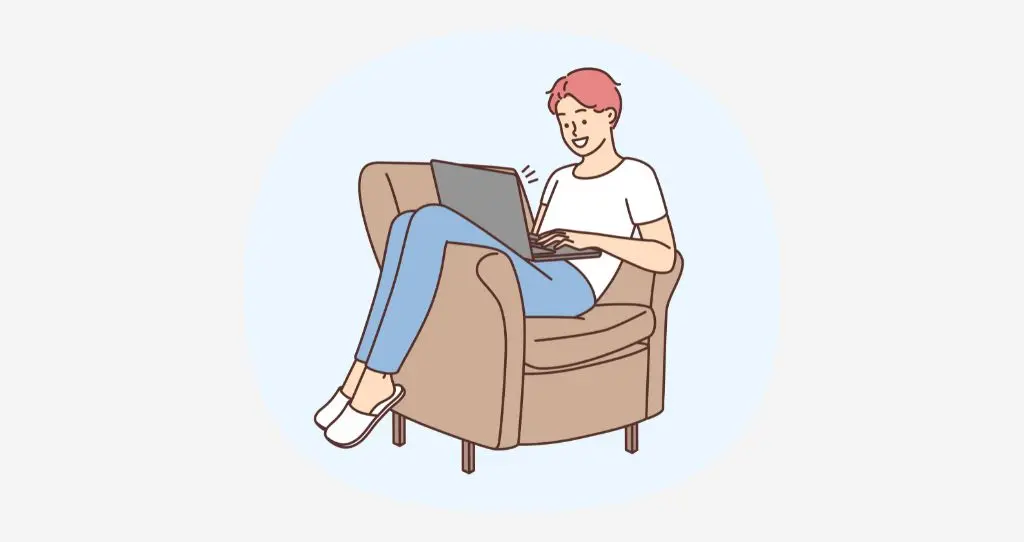
ここからは、わたしがoxioでインターネットを使用してみた感想をご紹介していきます。
- 安いプランでも動画視聴に問題がない
- 9台のデバイスに接続してもインターネット接続が安定している
- モデムとルーターが別々なので配線が多い
- 周波数帯(2.4GHz/5GHz)は選べない
- 有線接続する場合はルーターとしか接続できない
oxioでのメリット、デメリットもわかるので、ぜひ参考にしてみてください。
契約中の料金プラン
| 料金 | 下り速度 | 上り速度 |
|---|---|---|
| $43 | 30Mbps | 5Mbps |
安いプランでも動画視聴に問題がない
実際にoxioでインターネット接続をするまでは、本当に下り30Mpbsの速度で、動画視聴ができるのか心配でしたが、実際は3台で同時に動画視聴をしてもまったく問題がありません。
そもそも、Netflixやアマプラでの4K動画の視聴で推奨されているのが、下り20Mpbs以上なので、下り30Mpbsの速度があれば、十分余裕があるということが確認できました。
9台のデバイスに接続してもインターネット接続が安定している
現在、9台のデバイスを接続していて、最大で5つ以上のデバイスをインターネットに接続することがありますが、インターネットの接続はいつも安定していて、途切れることはありません。
モデムとルーターが別々なので配線が多い
oxioでは、モデムとルーターを別々で接続する必要があるので、配線が多くなるのと、コンセントを多く使用する点が少し残念です。
以前契約していたShawは、モデムとルーターが一体型で、配線も使用するコンセントも少なかったので、乗り換えの際にはコンセント確保が少し大変でした。
周波数帯(2.4GHz/5GHz)は選べない
oxioでのWi-Fi接続では、2.4GHz帯と5GHz帯の周波数帯域を選択するオプションがないので、利用目的に応じて、高速の5GHzか安定の2.4GHzを選べない点に注意が必要です。
選ぶことはできませんが、特に速度が遅いと感じることはないです
有線接続する場合はルーターとしか接続できない
oxioでの有線接続は、ルーターにのみ接続が可能で、モデムにインターネットケーブルを接続しても、パソコン上では認識しません。
ちなみにルータには、インターネットケーブルを2本までしか接続できないので、使用には注意が必要です。
ルーターの1つはモデムとの
接続に必須
カナダでのインターネット契約のまとめ
カナダのインターネット事情は、日本よりも料金が高額で、大手のインターネットプロバイダで契約をすると、かなり割高になる点に注意が必要です。
- 日本:約2,000〜5,000円
- カナダ:$50〜$70
手頃な値段で、カナダでのインターネット契約をしたい人は、$40/月から契約可能な、oxioを検討してみると良いでしょう。
oxioは低価格でありながら、インストール費用やモデム・ルーターレンタル料、転送量無制限など、多くのサービスを月額料金に含んでいて、追加コストがかからないことでも有名です。
| プロバイダ名 | oxio |
|---|---|
| 最安のプラン | $40/月 [下り25Mbps|上り2.5Mbps] |
| 最速プラン | $90/月 [下り1000Mbps|上り100Mbps] |
| 通信量 | 無制限 [すべてのプランが対象] |
| 開通費用 | 無料 |
| 機材レンタル費用 | 料金に含む |
| 支払い方法 | クレジットのみ [2ヶ月目以降は銀行引き落としも利用可能] |
また、下記の紹介コードを使うことで、最初の1ヶ月分の契約料金が無料になるので、お得にoxioでのインターネット接続を楽しめますよ。
紹介コード
R373BD9
\紹介コードを使って1ヶ月無料で利用可能/
oxioでのインターネット契約でよくある質問
- oxioはカナダ全土で契約が可能ですか?
-
いいえ
oxioはまだ新しいインターネットプロバイダなので、サービスエリアが限定されているので、事前に確認が必要です
- oxioは途中で料金プランの変更は可能ですか?
-
はい
oxioでは、アカウント画面内から、途中で料金プランを変更することができます
- oxioは長期契約で割引になるプランはありますか?
-
いいえ
oxioでは、月額プランのみが利用可能で、ShawやTelusのように2年契約など、長期での割引はありません
ただし、紹介コードを使うことで、最初の1ヶ月は無料で利用が可能になっています
紹介コード
R373BD9
- oxioは解約の際には違約金や解約手数料がかかりますか?
-
いいえ
oxioでは、毎月更新の月額プランのみが利用可能なので、途中解約での違約金という概念自体がありません
- oxioは家を引っ越す場合契約プランは引き継げますか?
-
はい
基本的に、家を引っ越す際に契約プランを新しい住所に引き継ぐことが可能です
ただし、引っ越す地域によっては、oxioのインターネットサービスが利用できないこともあるので、事前に確認が必要です。